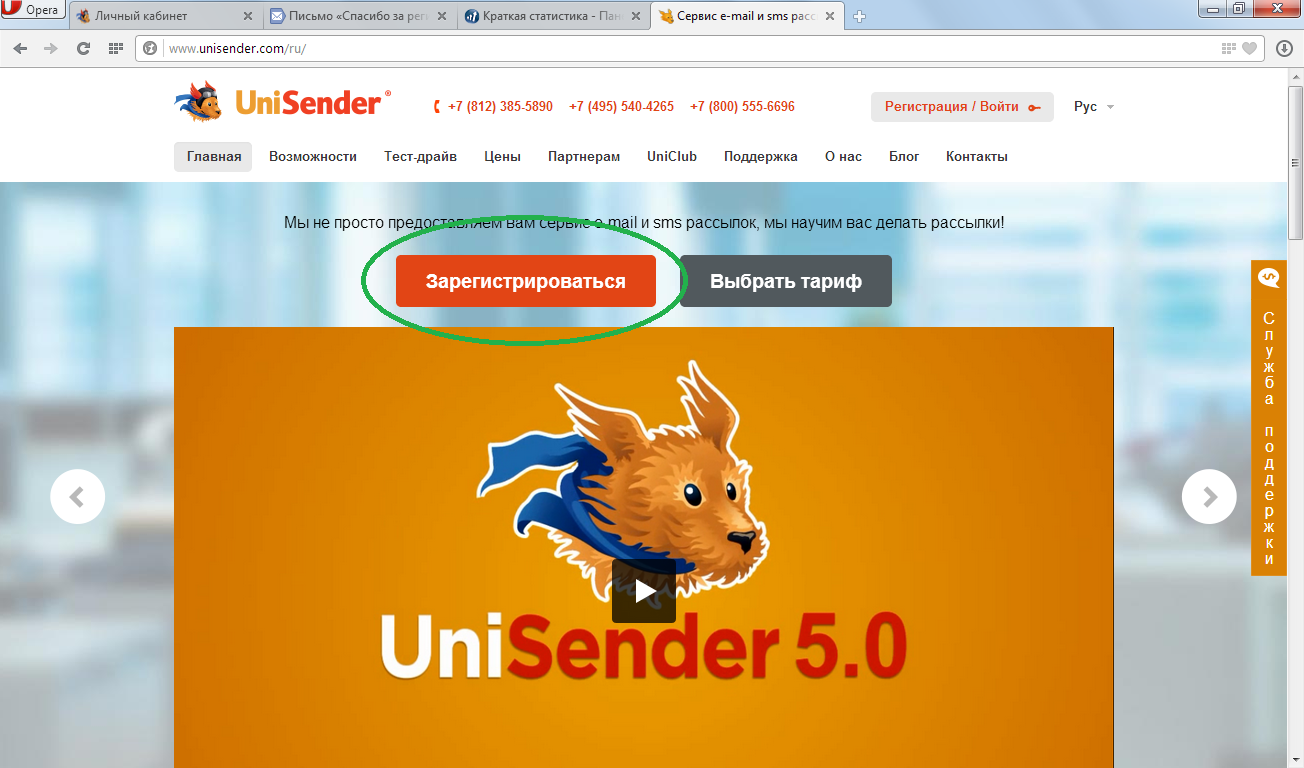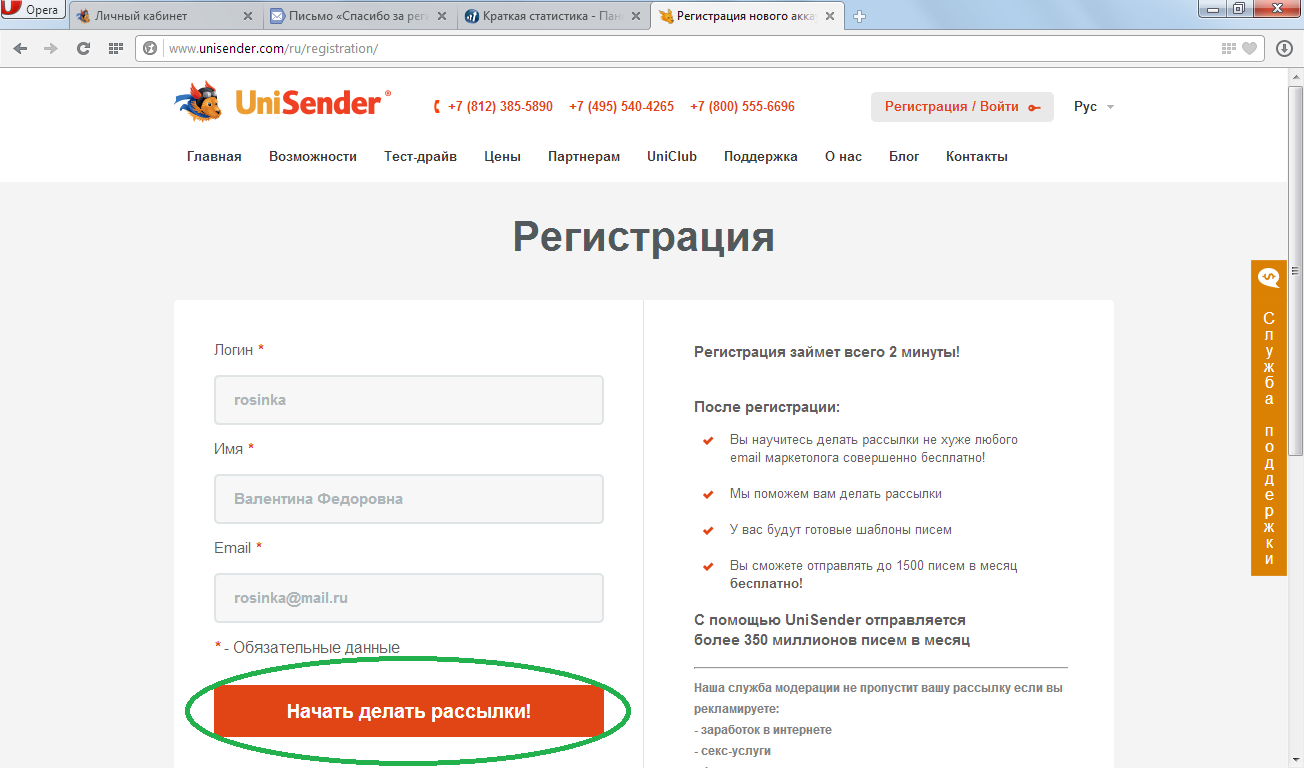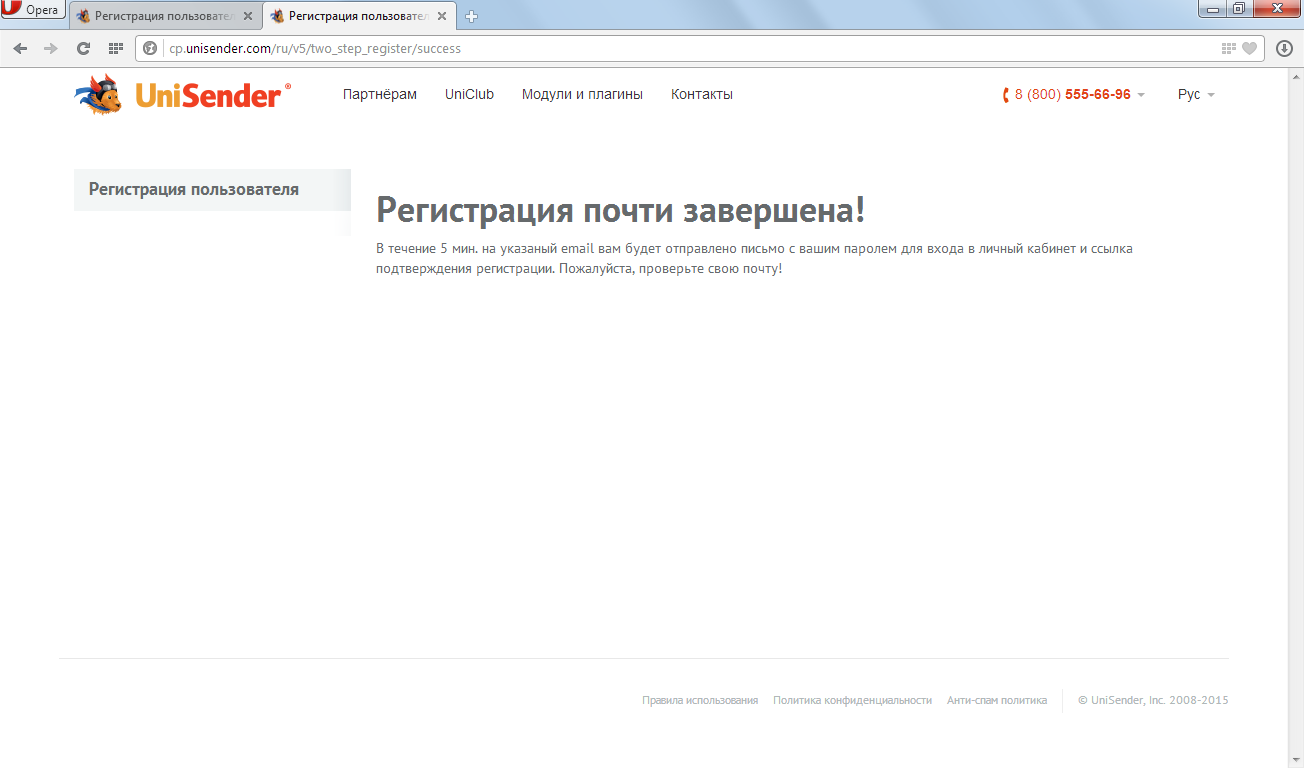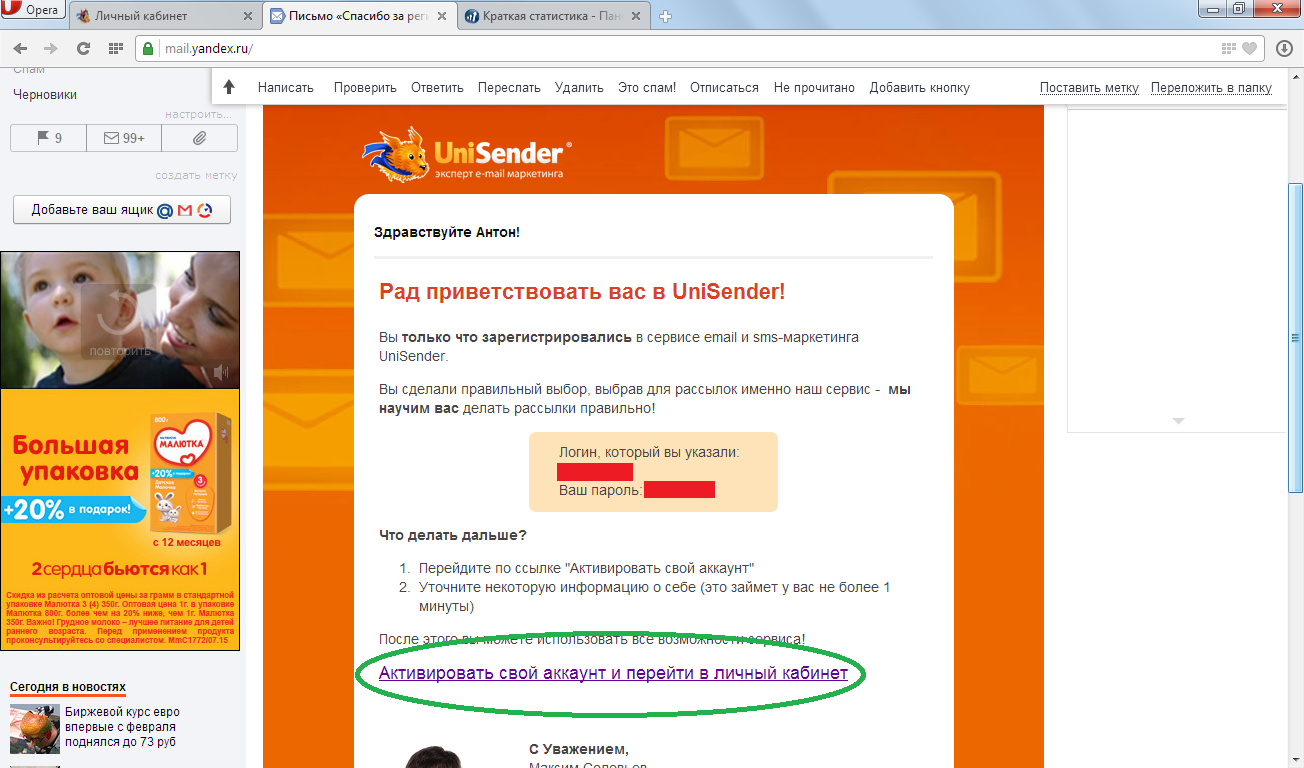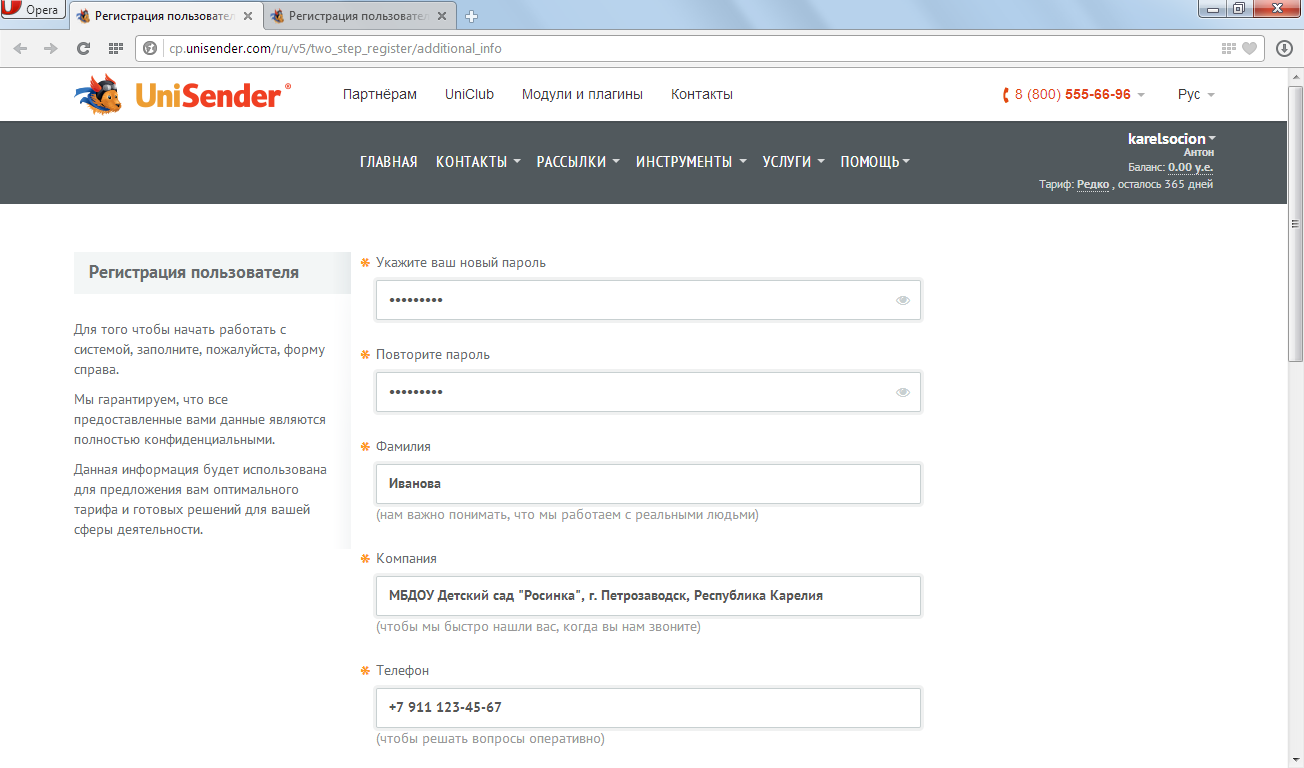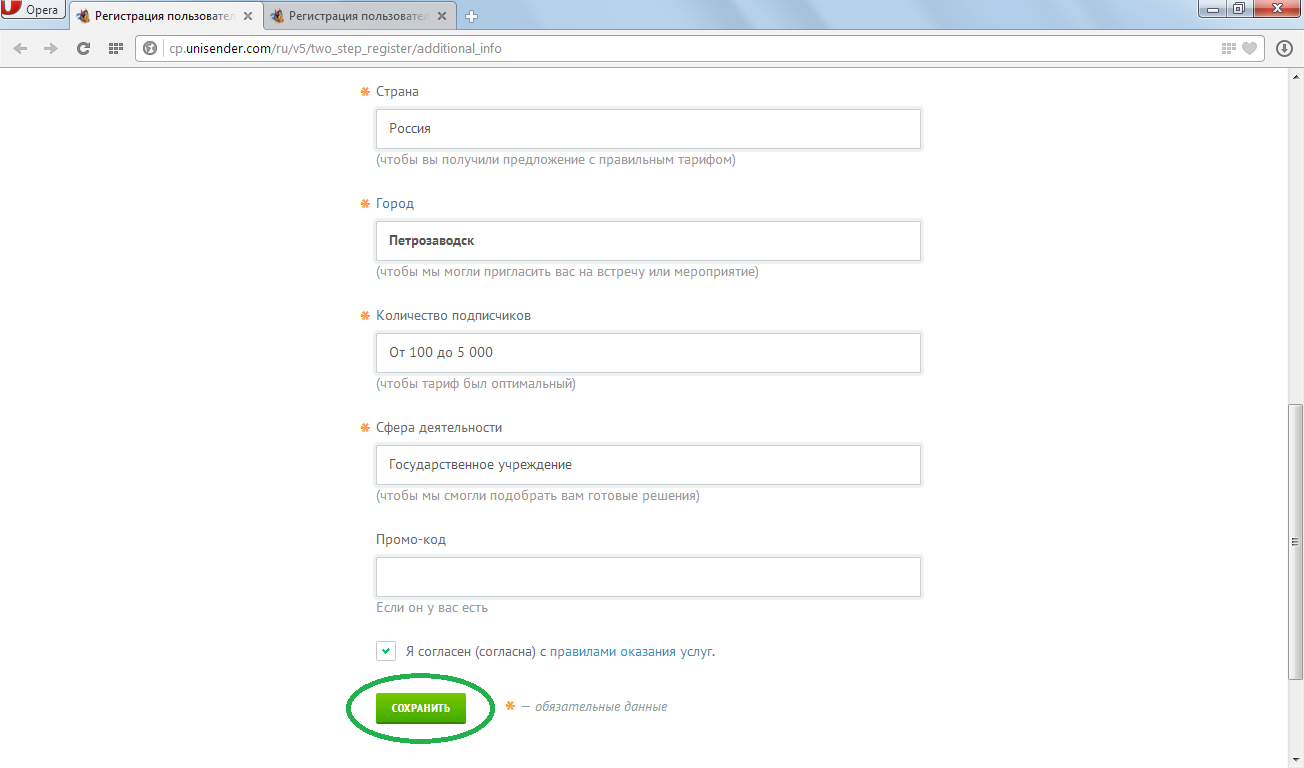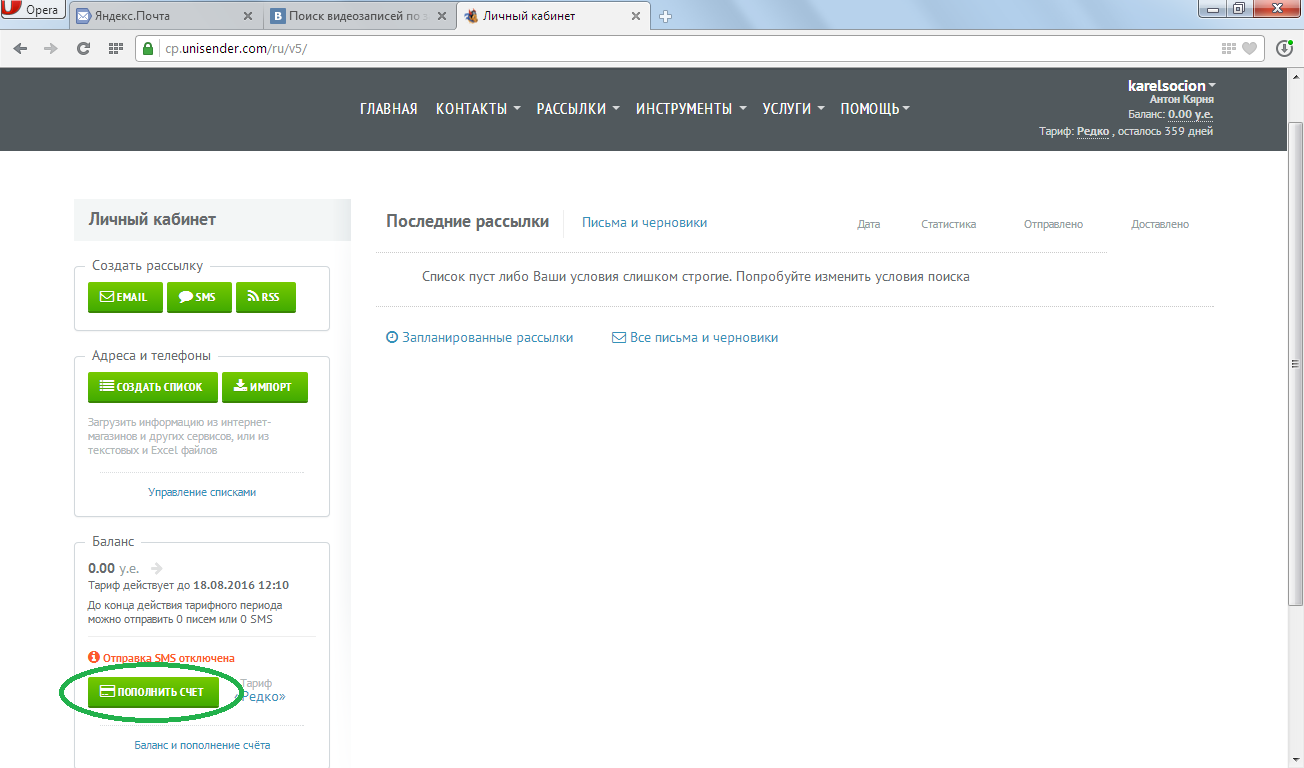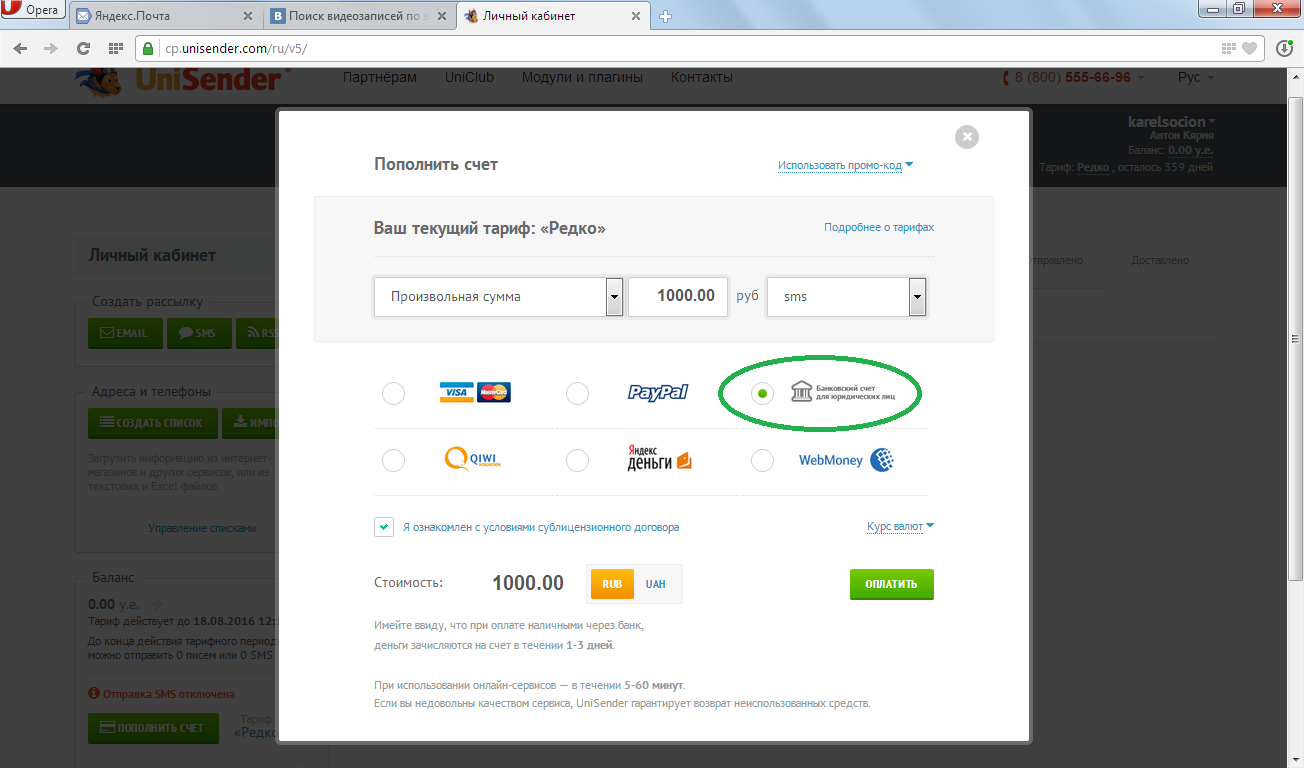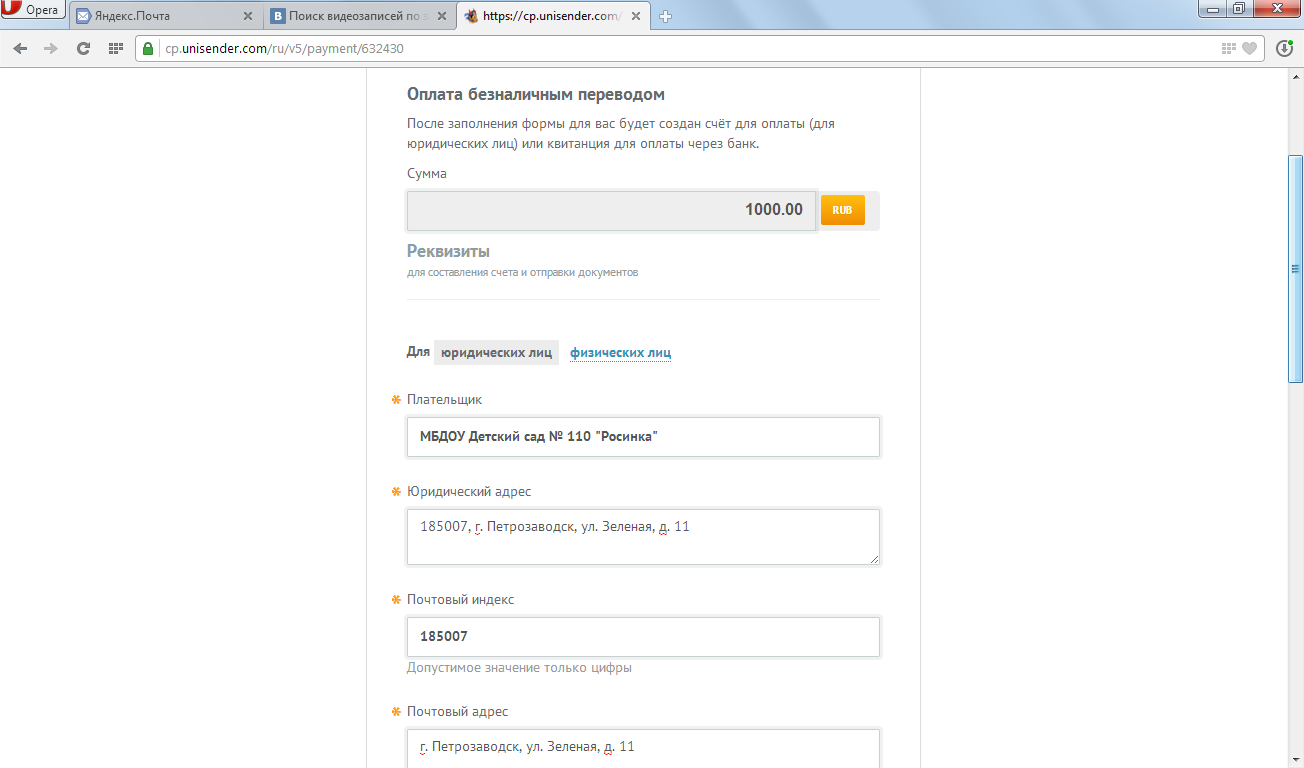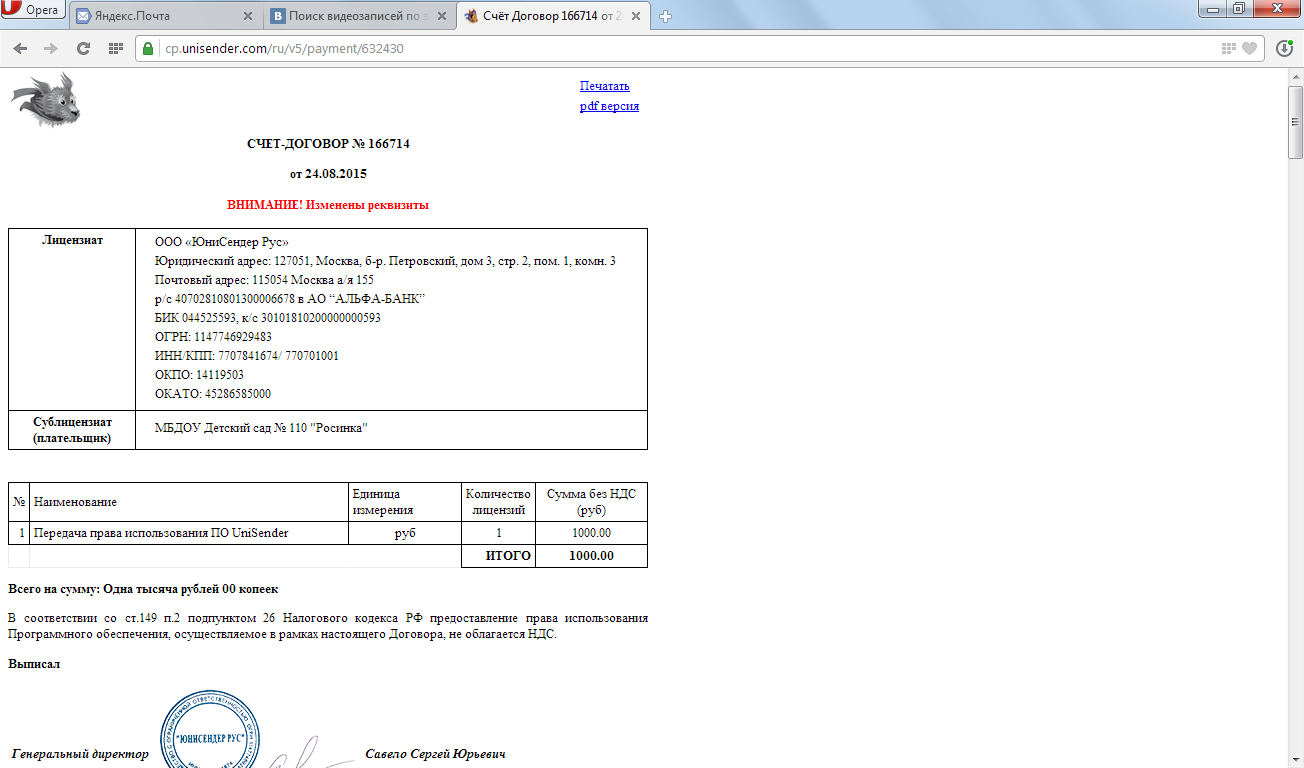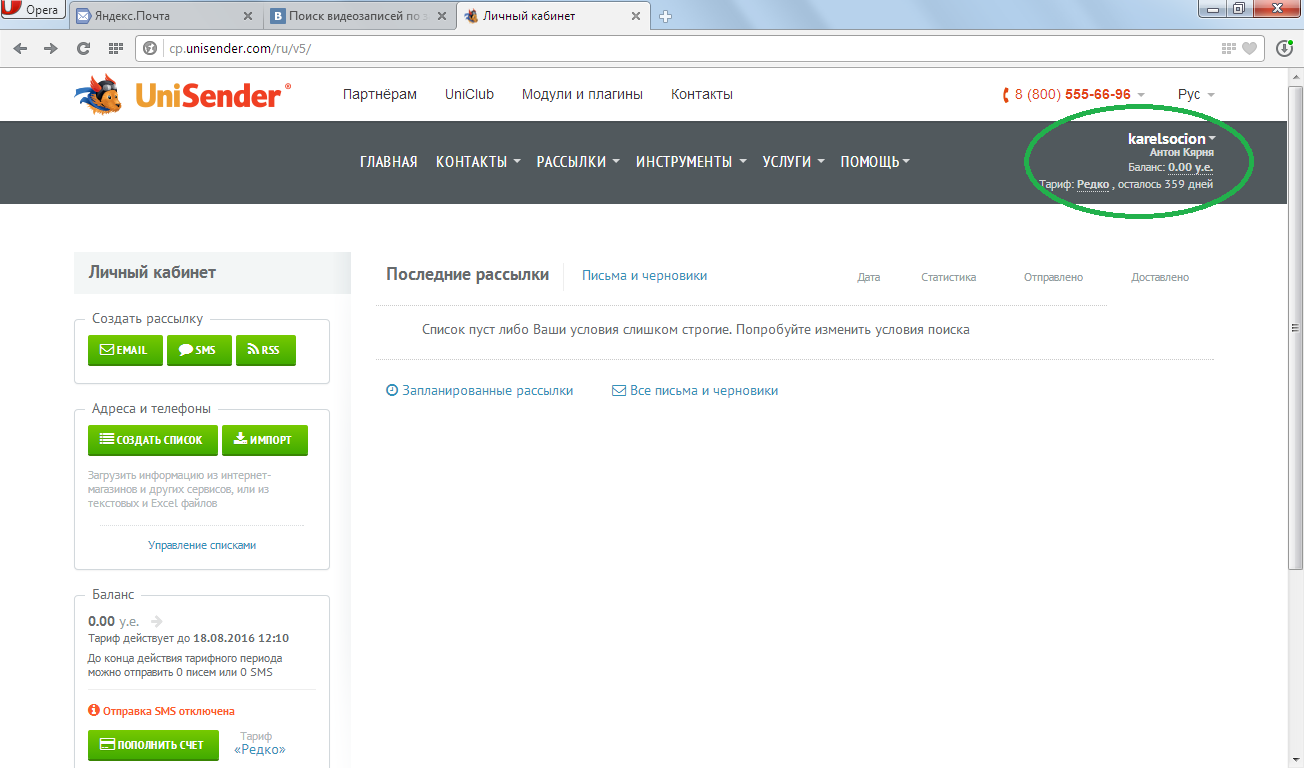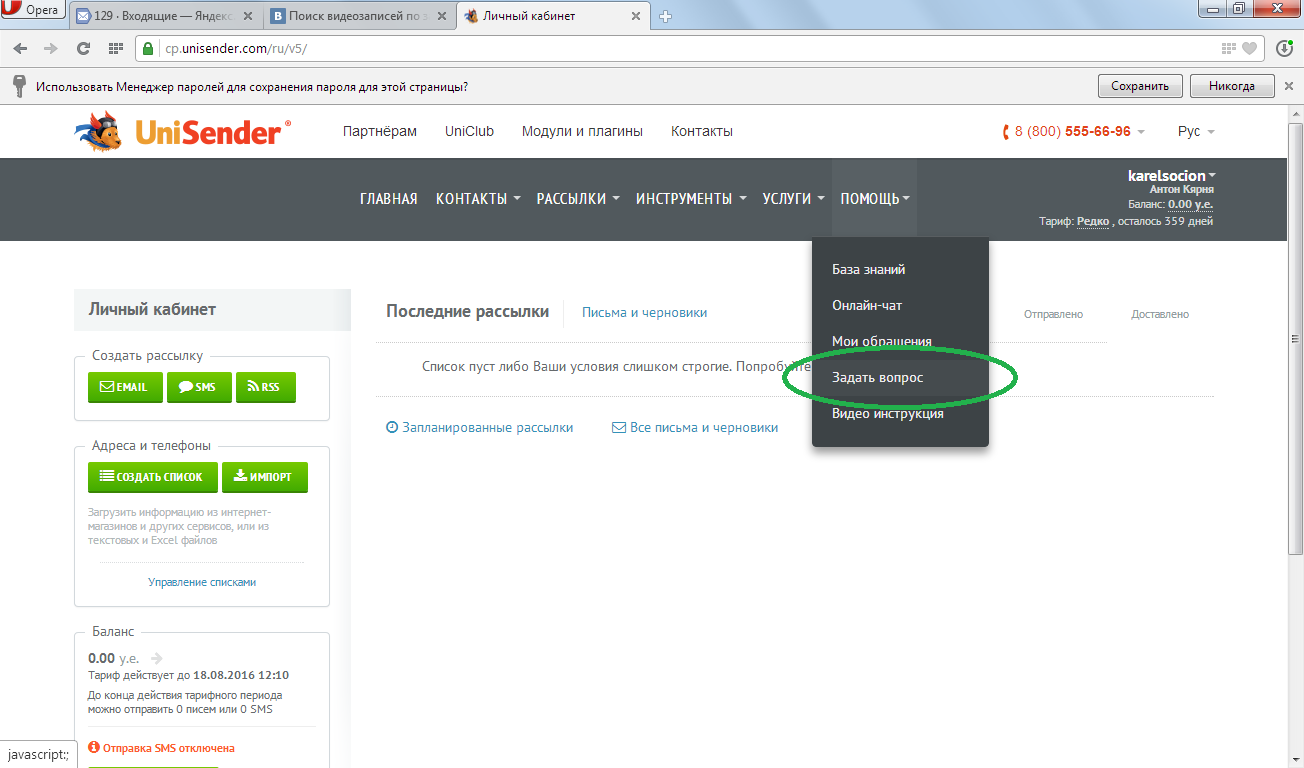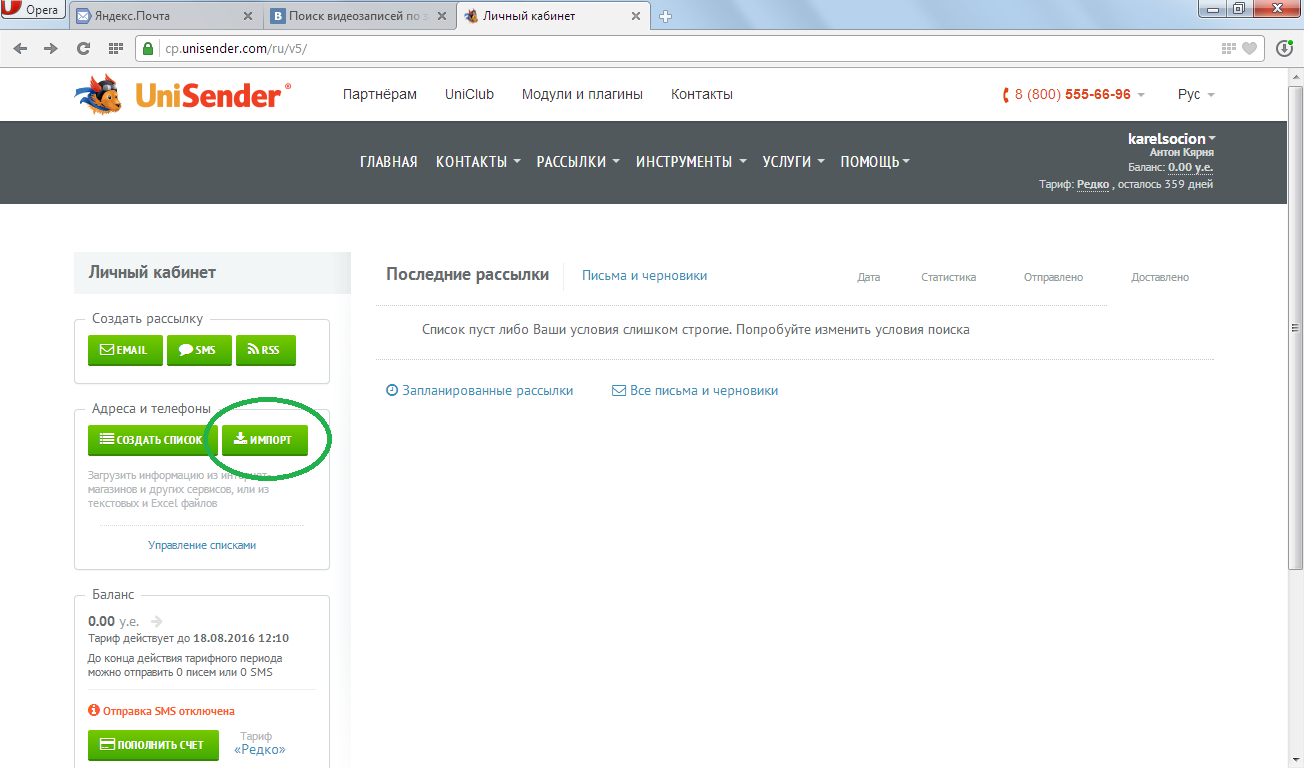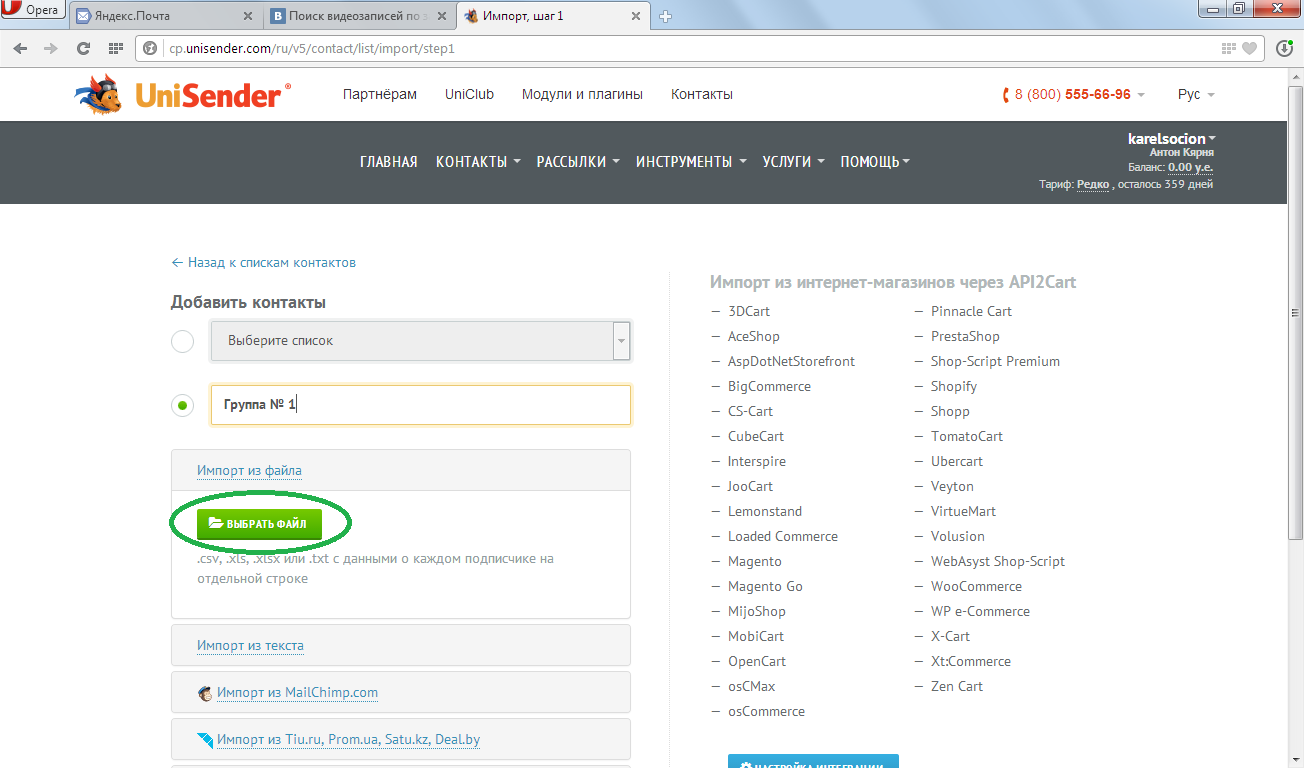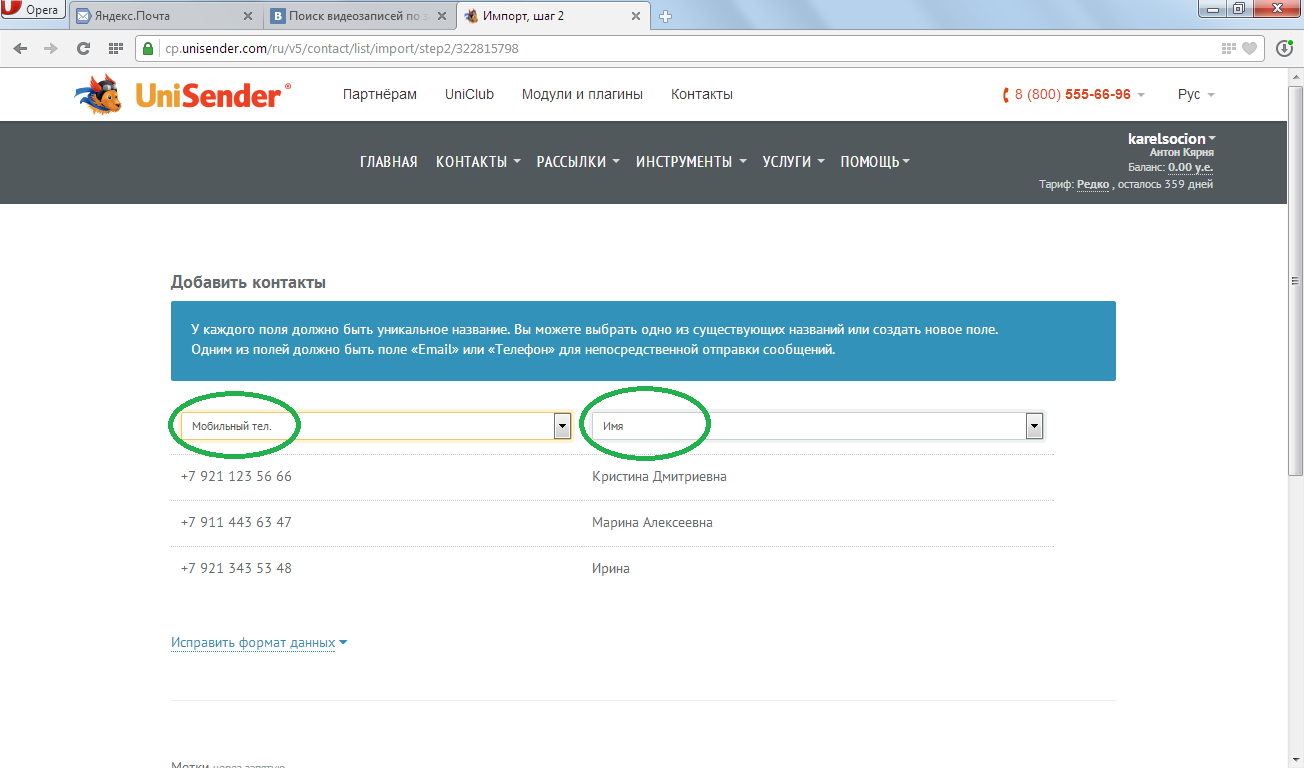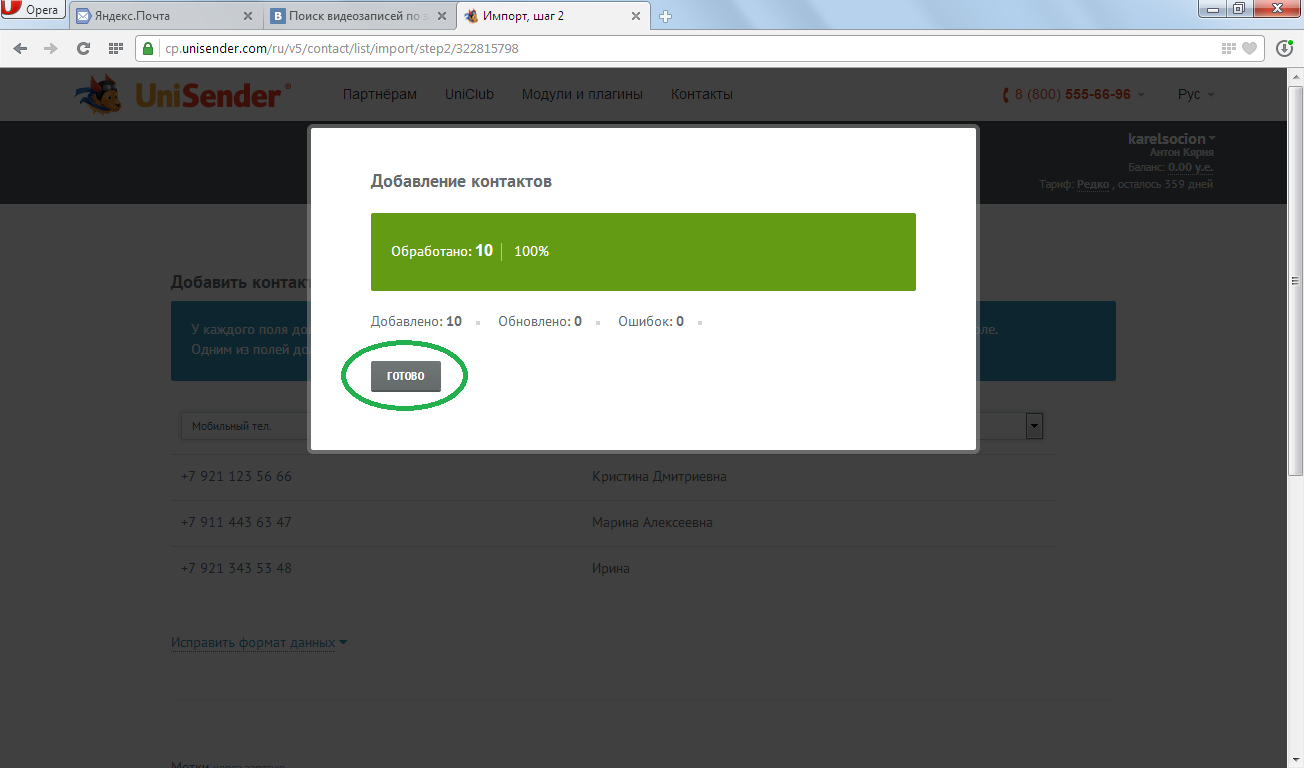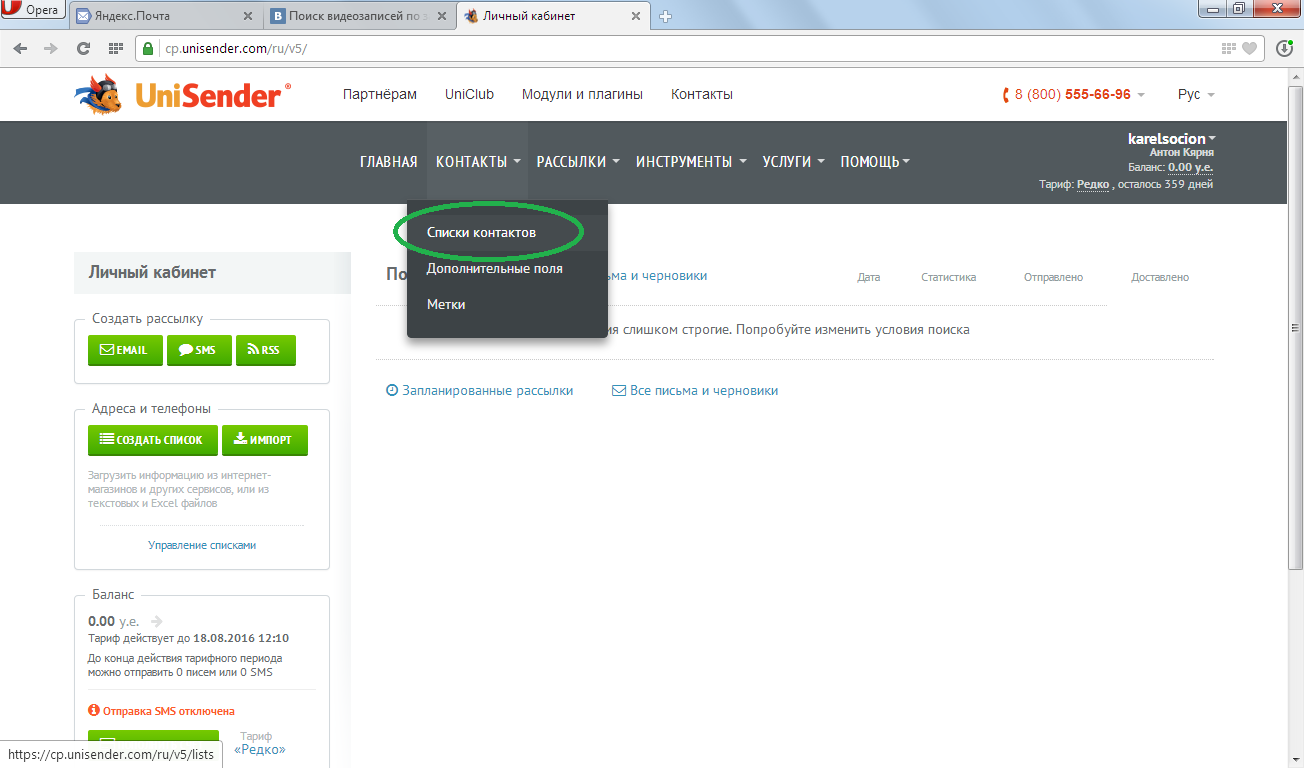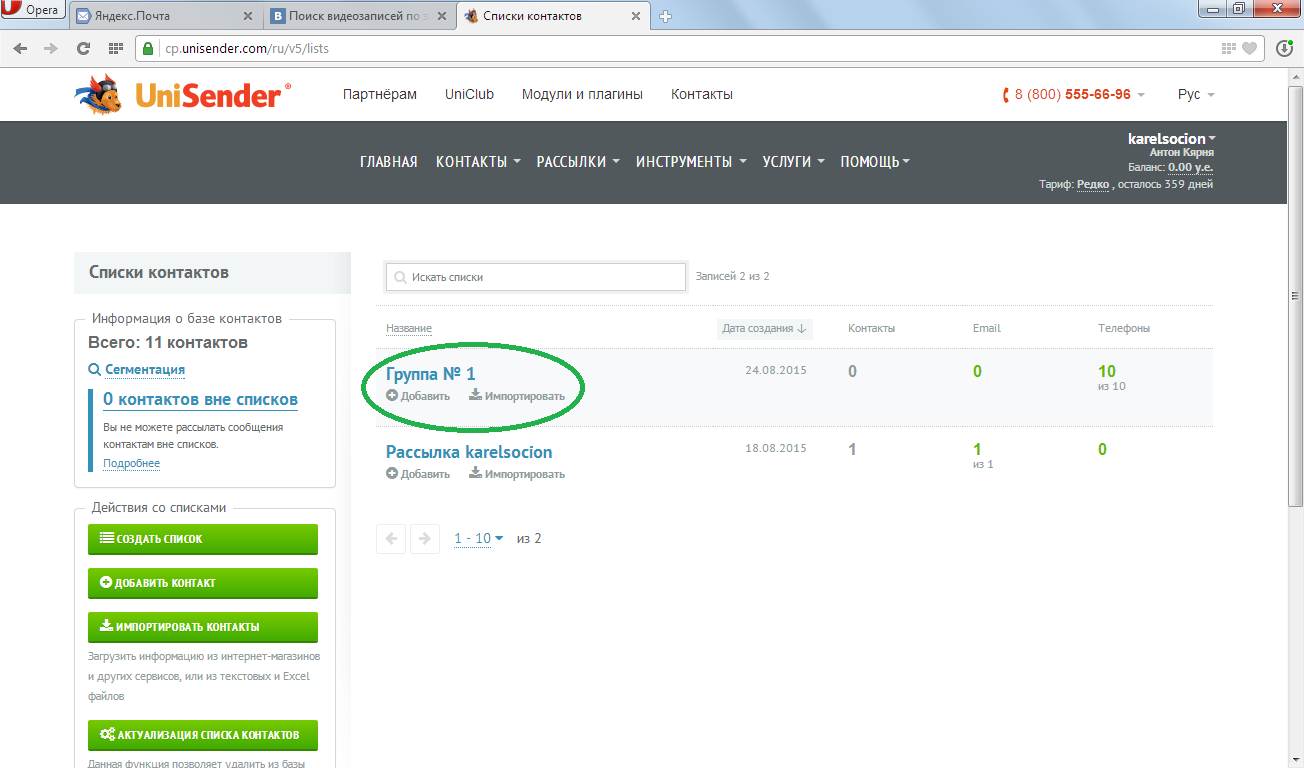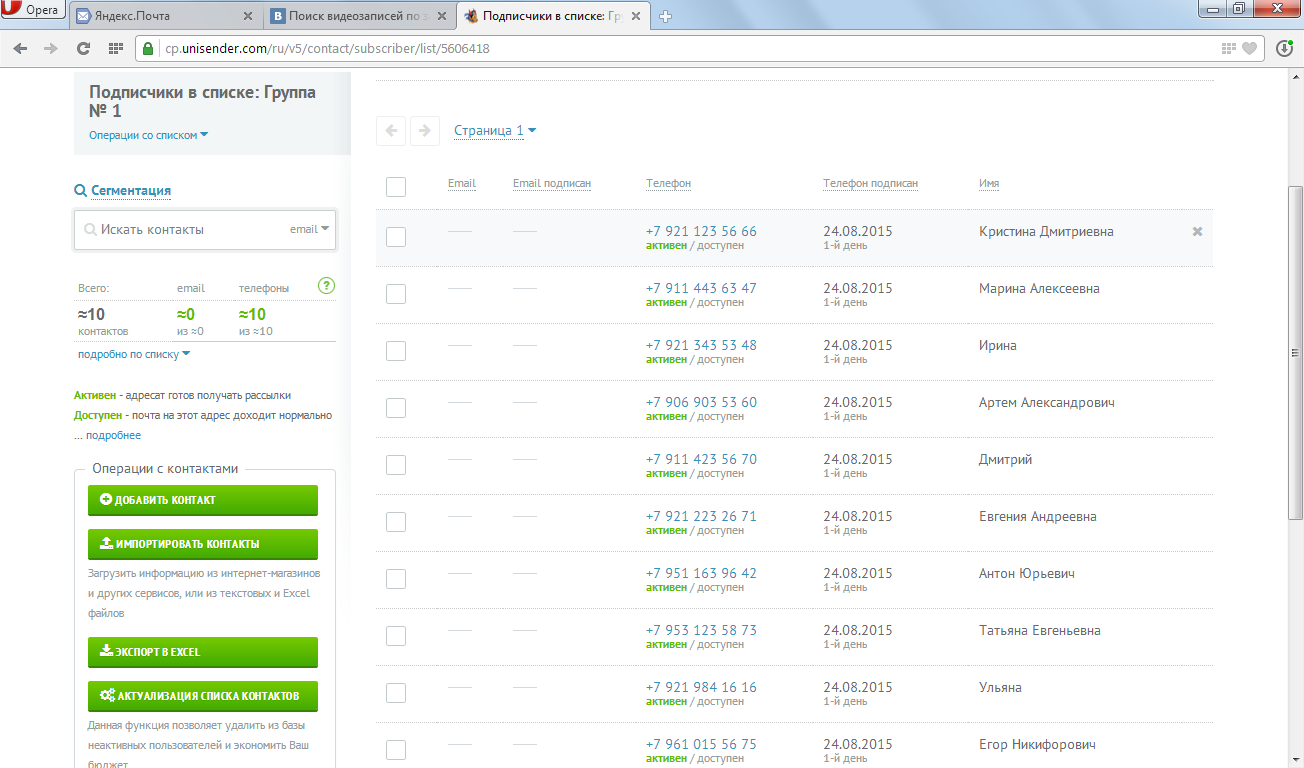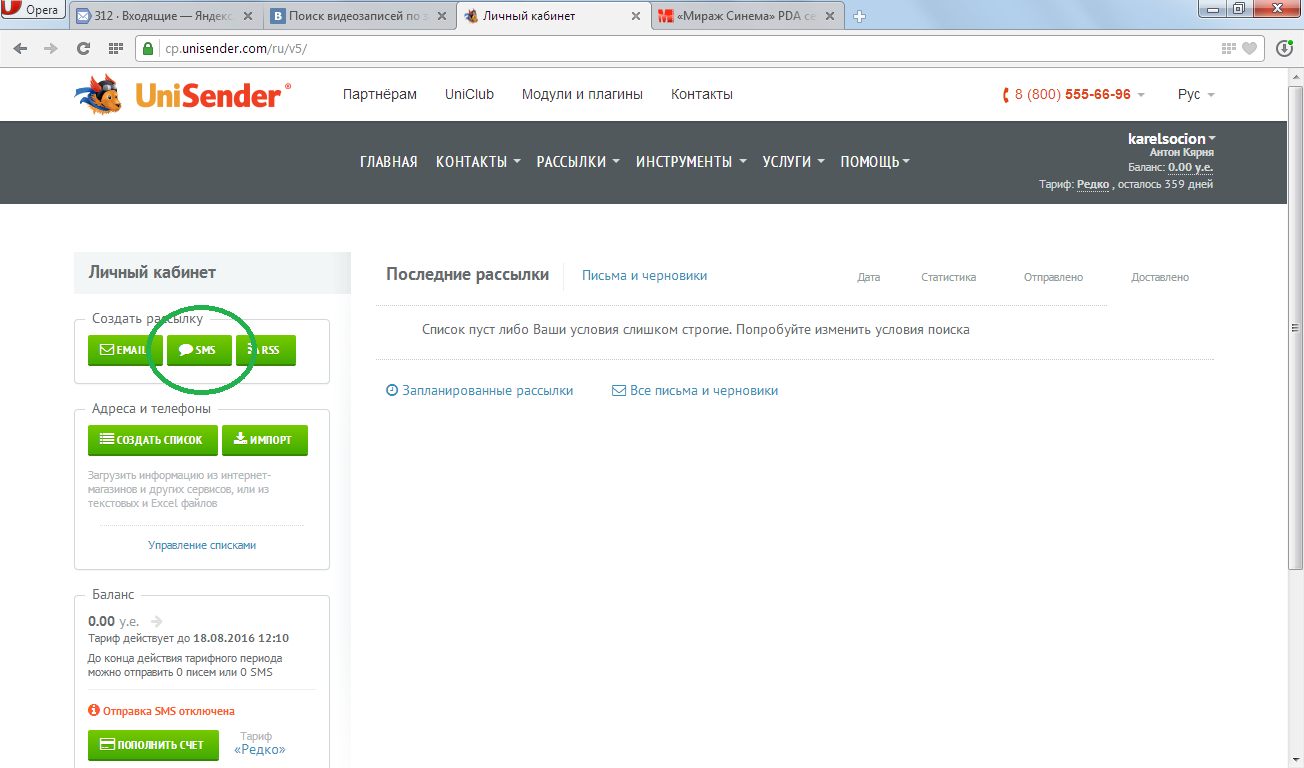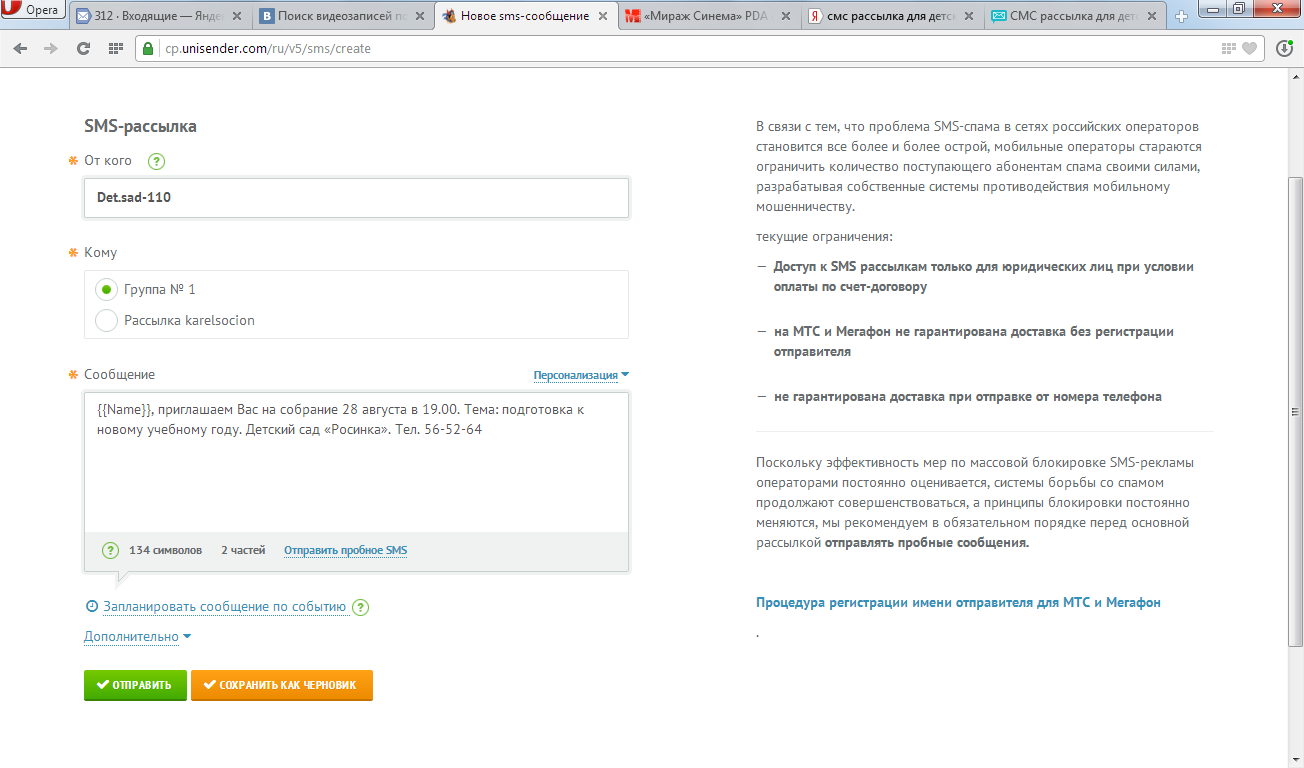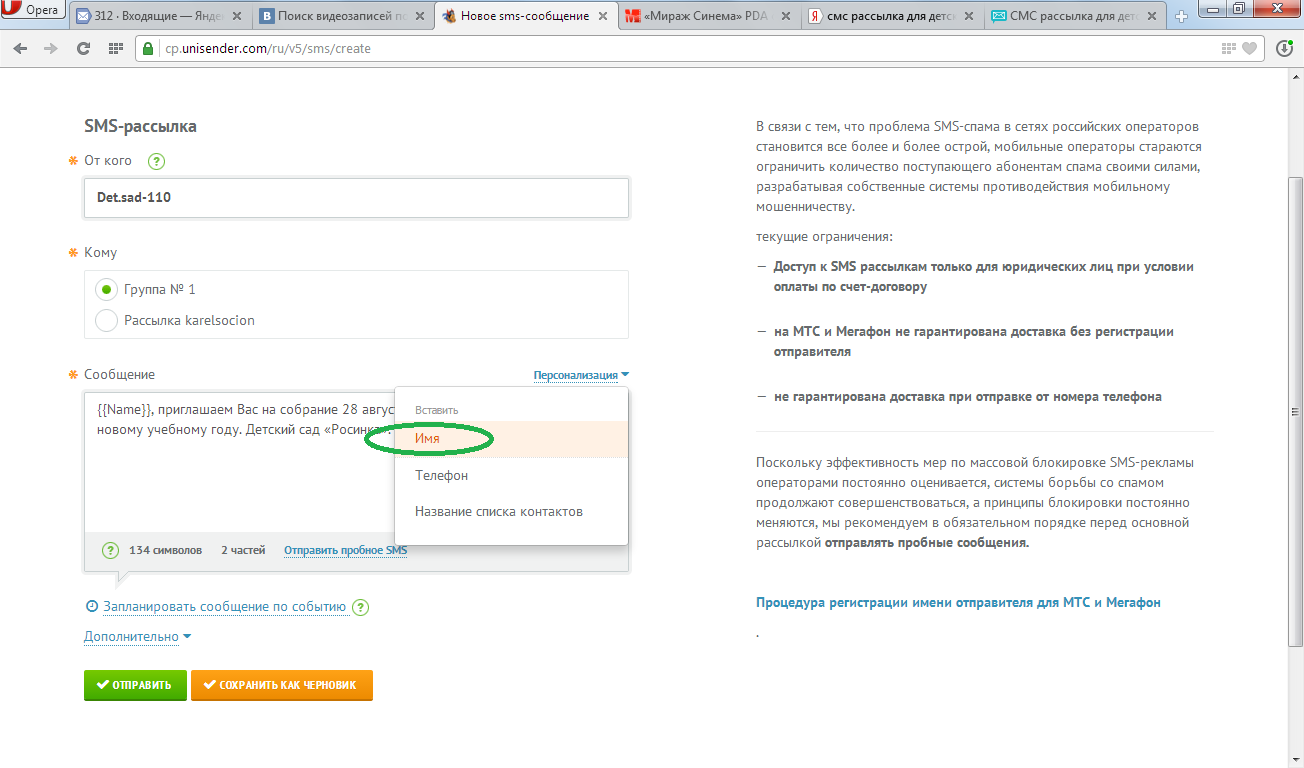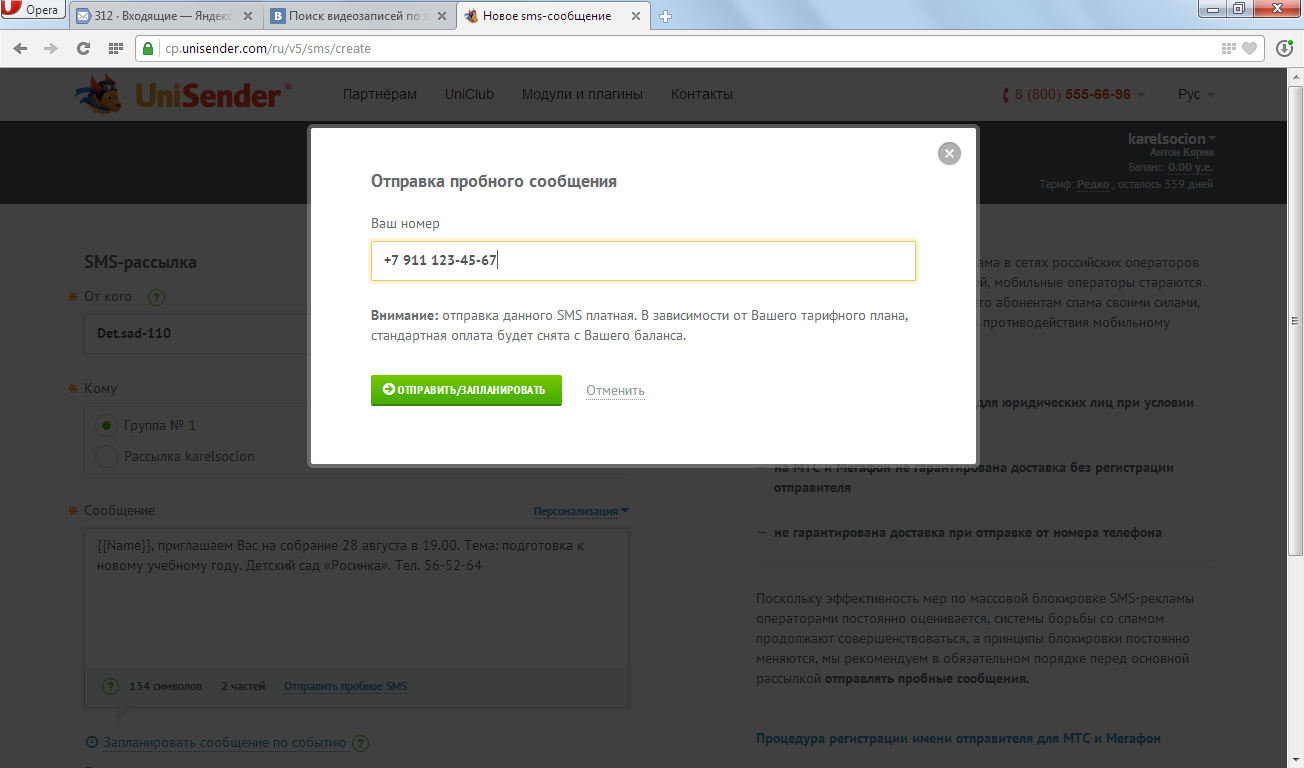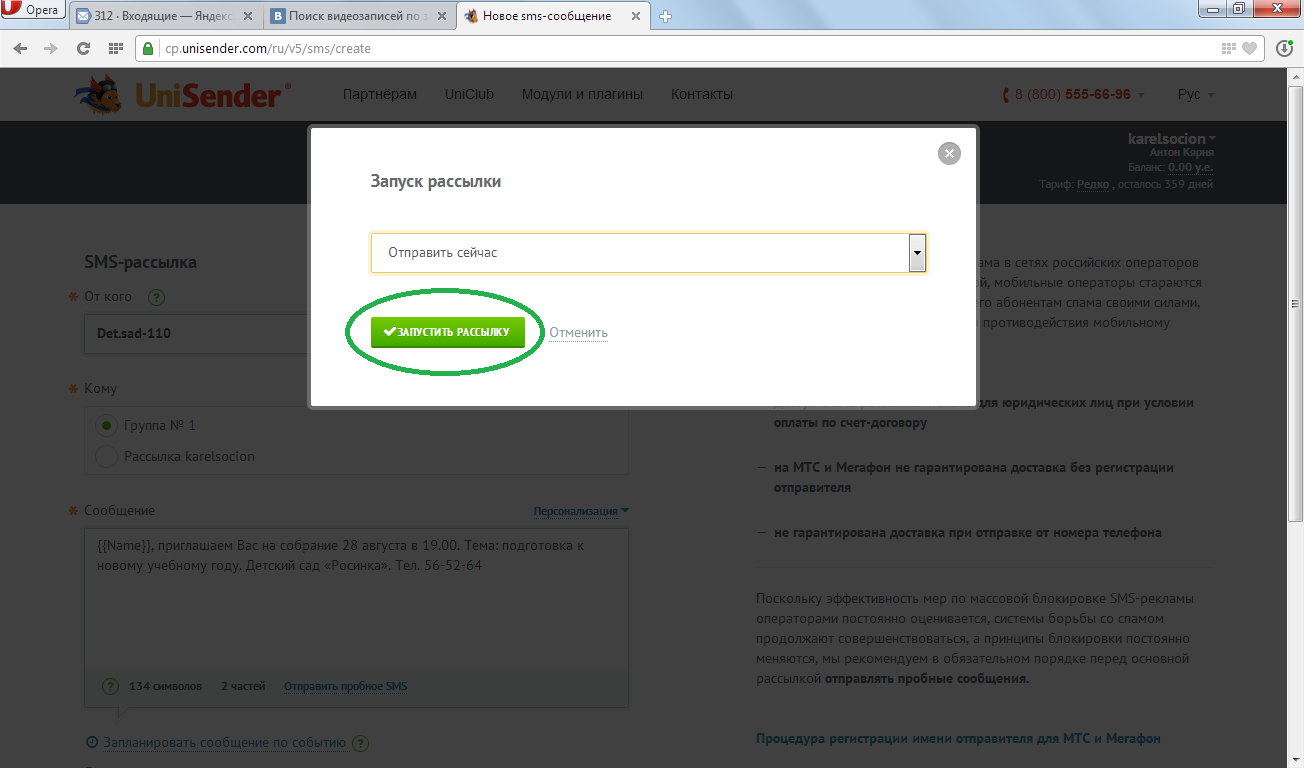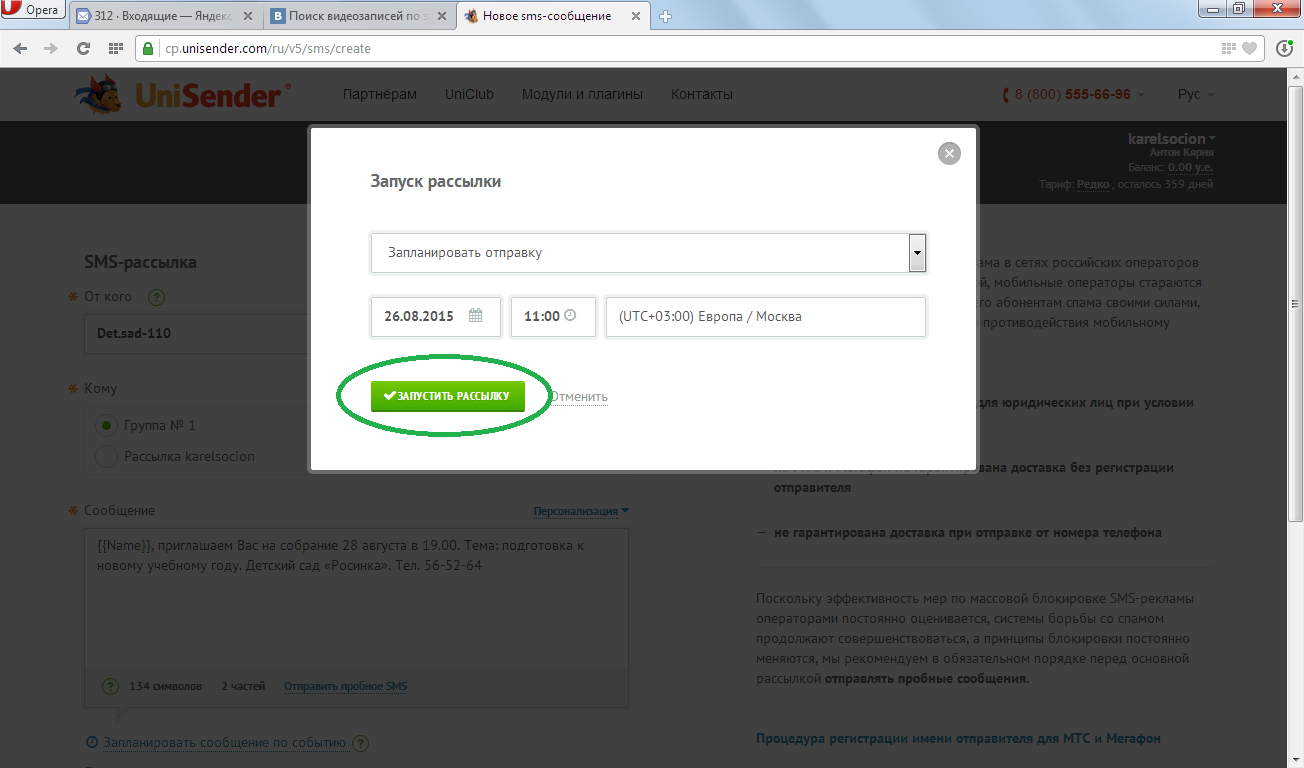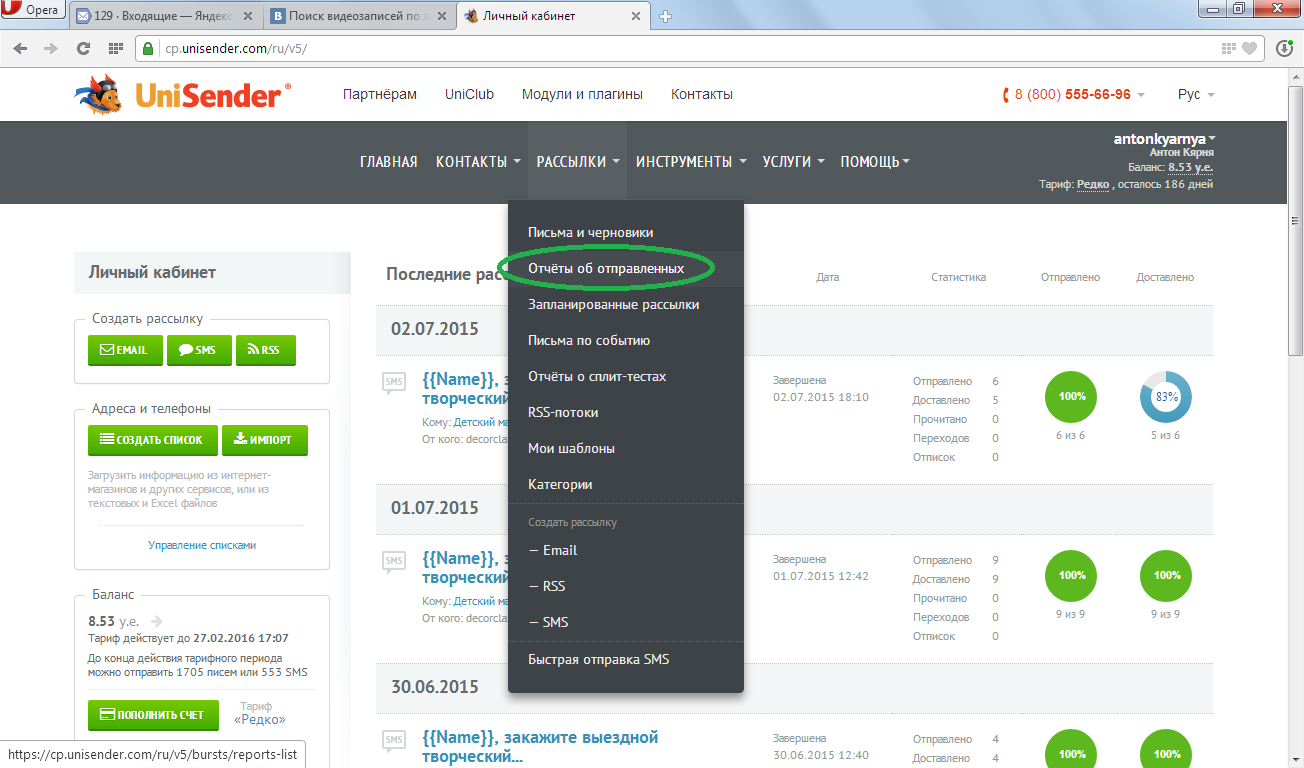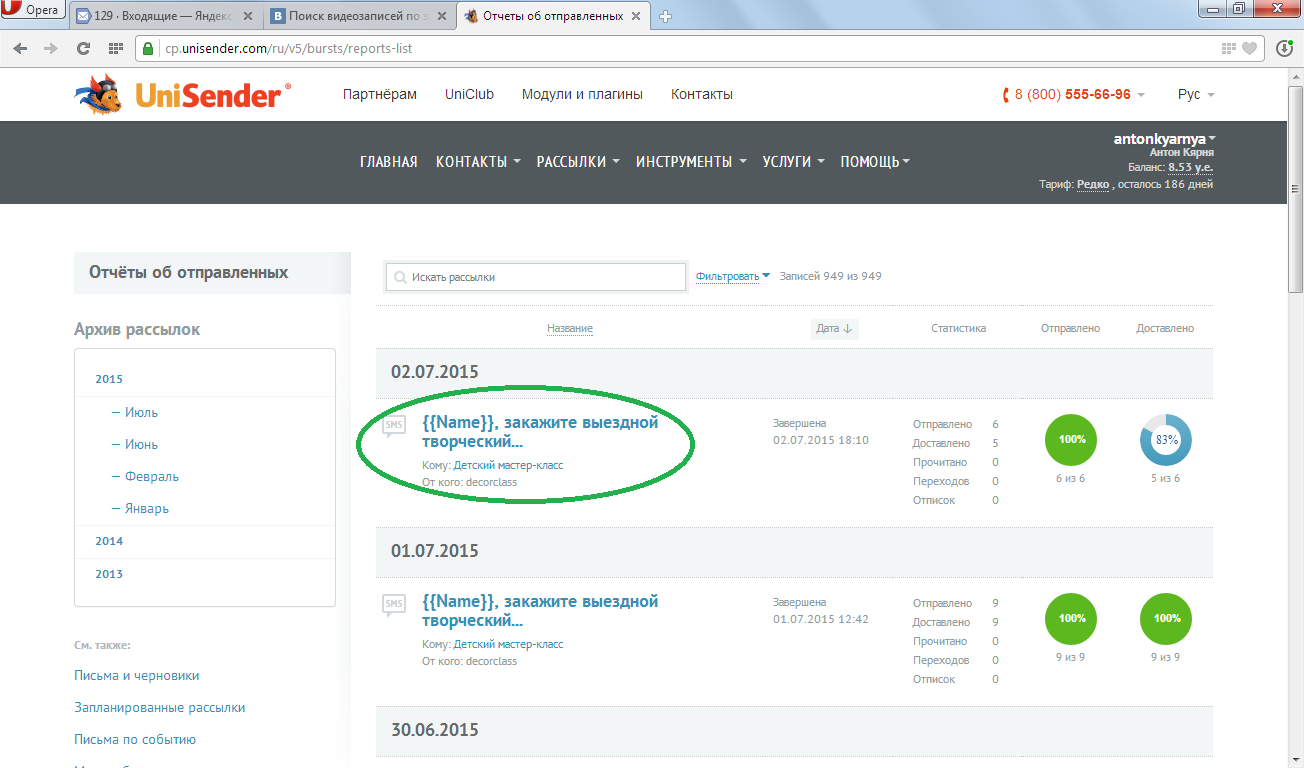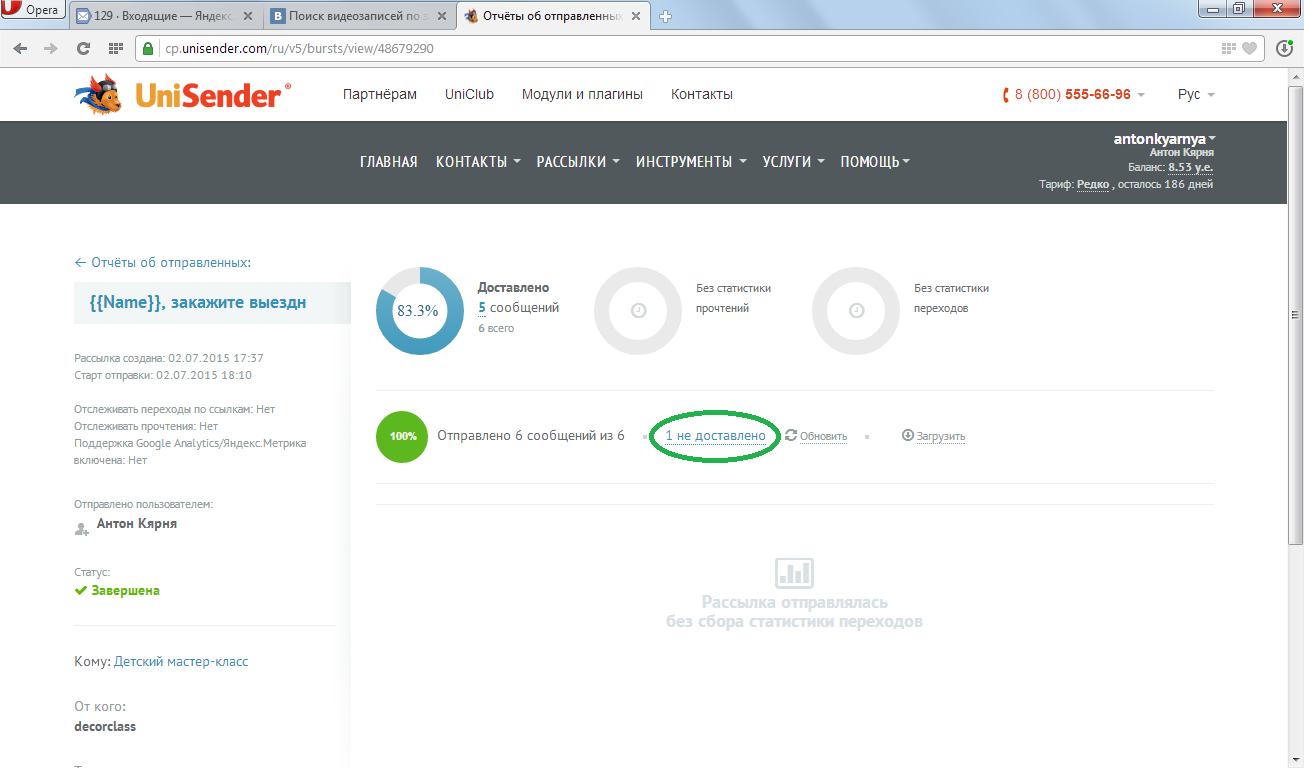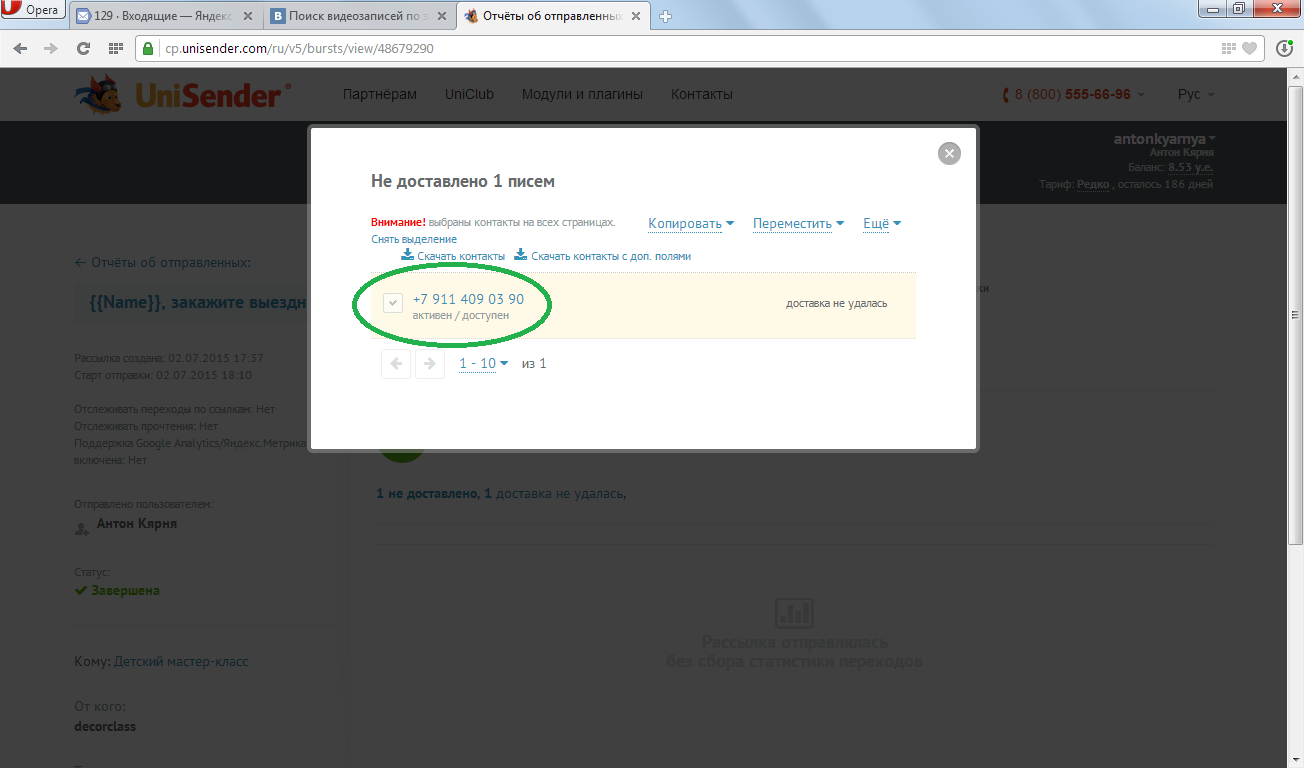В любом дошкольном учреждении регулярно возникает необходимость массово сообщить родителям какую-то информацию. Например, о том, что:
- Скоро состоится собрание, субботник, концерт, экскурсия, утренник или другое мероприятие;
- Родителям необходимо оплатить услуги;
- Ребенку необходимо сделать прививку, и нужно получить подтверждение от родителей;
- Детский сад будет закрыт на карантин;
- В ДОУ появилась новая платная услуга и т.д.
Как правило, сейчас информирование родителей осуществляется следующими способами:
- Объявления в детском саду, на сайте, в группе «ВКонтакте»;
- Обзвон родителей;
- Записки, отправляемые воспитателем вместе с ребенком, и т.д.
Все эти способы работают, но важно понимать, что родители не всегда могут оперативно прочитать объявление в детском саду или на сайте, а обзванивать всех – это довольно накладно и долго. Поэтому иногда гораздо удобнее, дешевле и быстрее сделать это при помощи рассылки СМС-сообщений. Также этот способ может служить и как дополнение к остальным и использоваться в качестве напоминания.
Почему СМС-рассылка эффективна?
- По статистике, в день человек проверяет свой телефон 150 раз и открывает почти 100% СМС-сообщений.
- Пользователи мобильных устройств держат телефон рядом с собой 14 часов в день.
- Среднее время отклика на СМС-сообщение – 90 секунд.
Пошаговая инструкция по запуску СМС-рассылок
В этой статье я помогу вам настроить СМС-рассылку самостоятельно. Для этого используйте инструкцию ниже. Шаги 1 и 3 нужно будет выполнить только один раз. Шаг 4, как правило, делается раз в год, когда к вам приходят новые дети и родители. В основном, вы будете регулярно делать Шаги 2, 5 и 6.
Если что-то будет непонятно, или возникнут технические трудности, то вы можете оставить ваш вопрос внизу страницы в комментариях. Опишите суть проблемы. Постараюсь ответить.
Шаг 1: Регистрация в сервисе рассылок
Рассылку СМС-сообщений будем делать при помощи онлайн-сервиса. Я выбрал сервис UniSender по нескольким причинам:
- Он универсален и позволяет отправлять массово не только СМС, но и письма по e-mail. Но в этой статье о e-mail мы говорить не будем.
- У компании UniSender есть бесплатная телефонная линия по номеру: 8-800-555-66-96. В случае технических затруднений можно бесплатно позвонить с любого региона России.
- Я пользуюсь этим сервисом с 2010 года и отправил своим розничным покупателям уже несколько десятков тысяч СМС с его помощью. Он регулярно обновляется и становится удобнее.
Итак, для начала зарегистрируемся в сервисе. Это нужно сделать только один раз. Для этого переходим на сайт UniSender >>.
Нажимаем кнопку «Зарегистрироваться»:
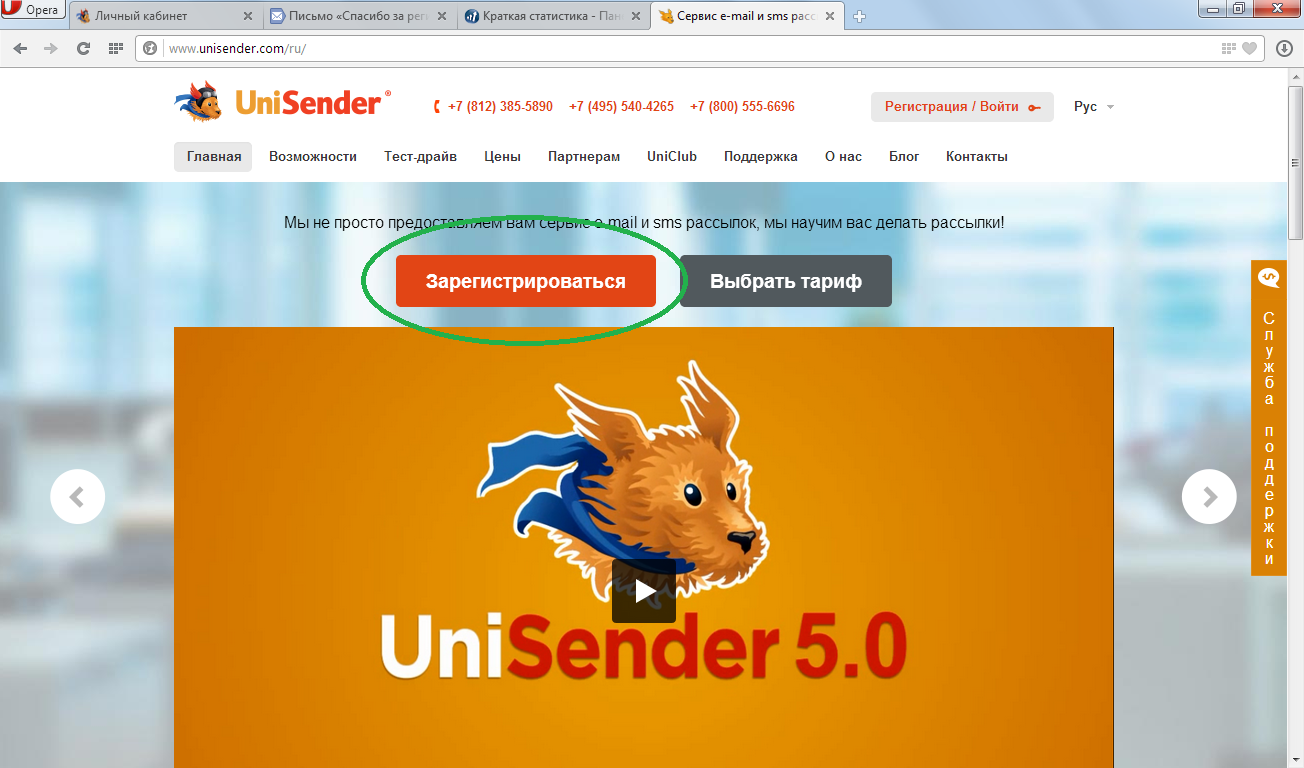
Далее заполняем необходимые поля и нажимаем кнопку «Начать делать рассылки»:
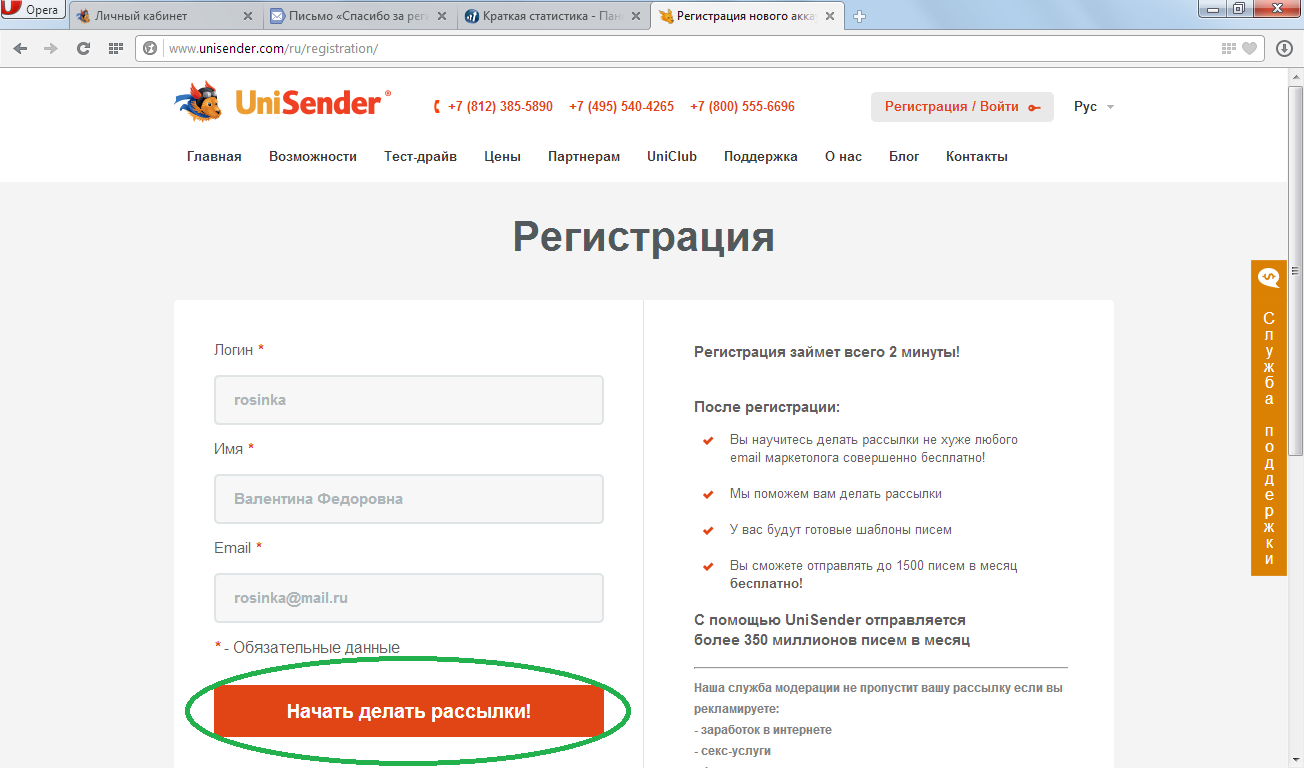
После того, как все поля заполнены корректно, вы увидите сообщение о завершении регистрации:
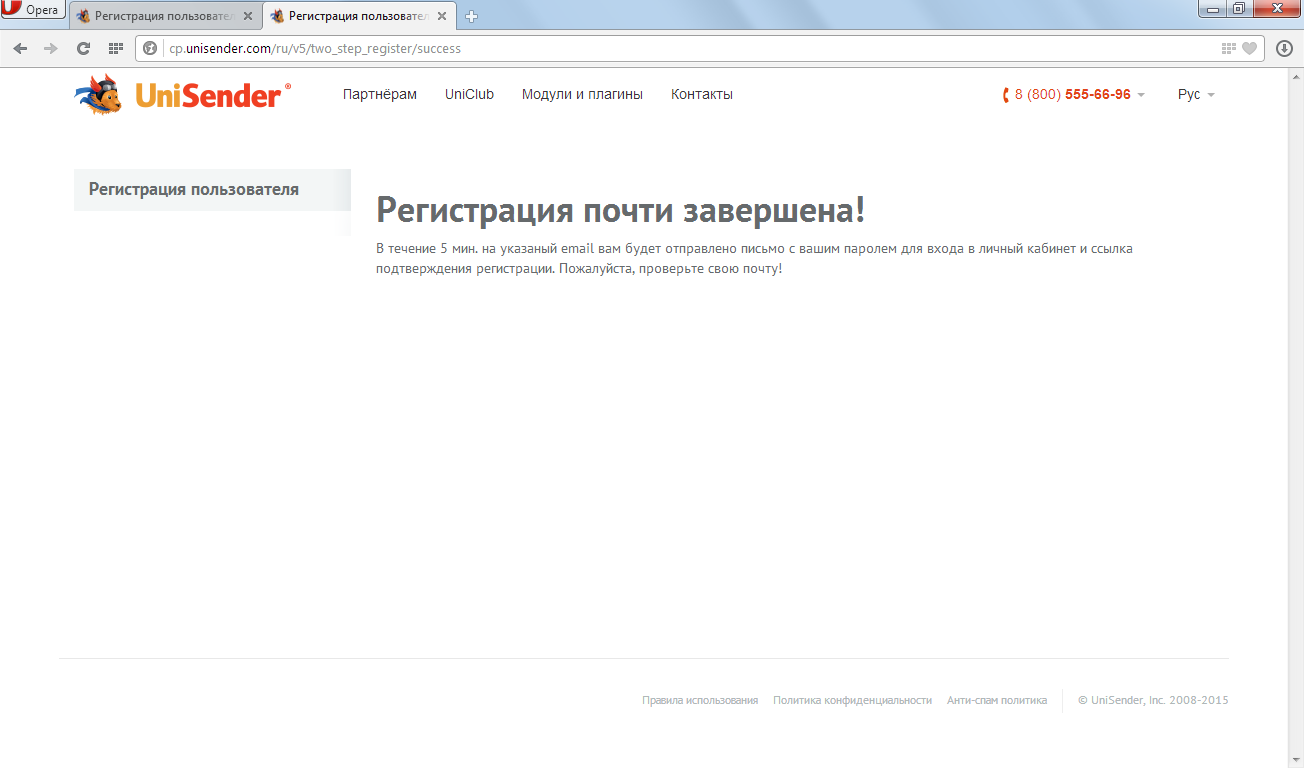
Теперь проверяем ваш почтовый ящик – там должно быть письмо с подтверждением о регистрации:
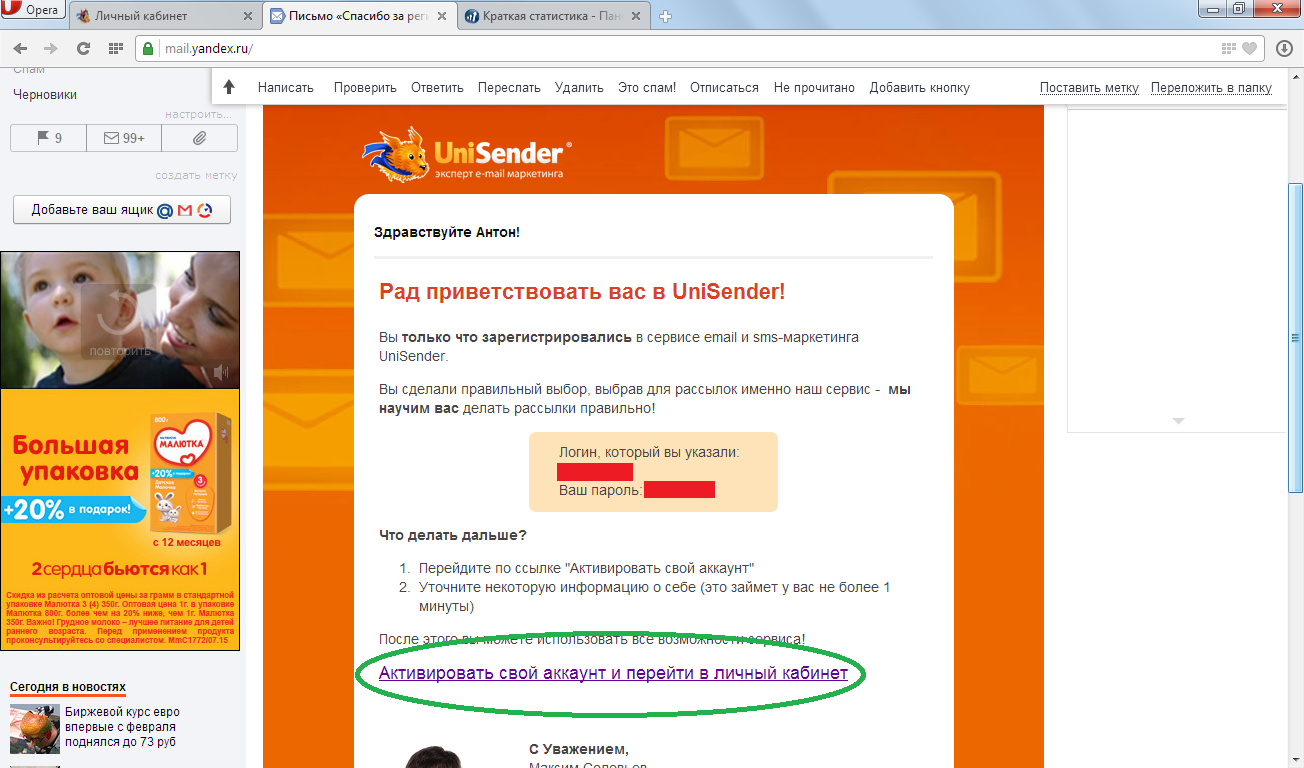
Нажимаем на ссылку «Активировать свой аккаунт и перейти в личный кабинет». После этого у вас откроется ваш личный кабинет, где нужно заполнить свои данные:
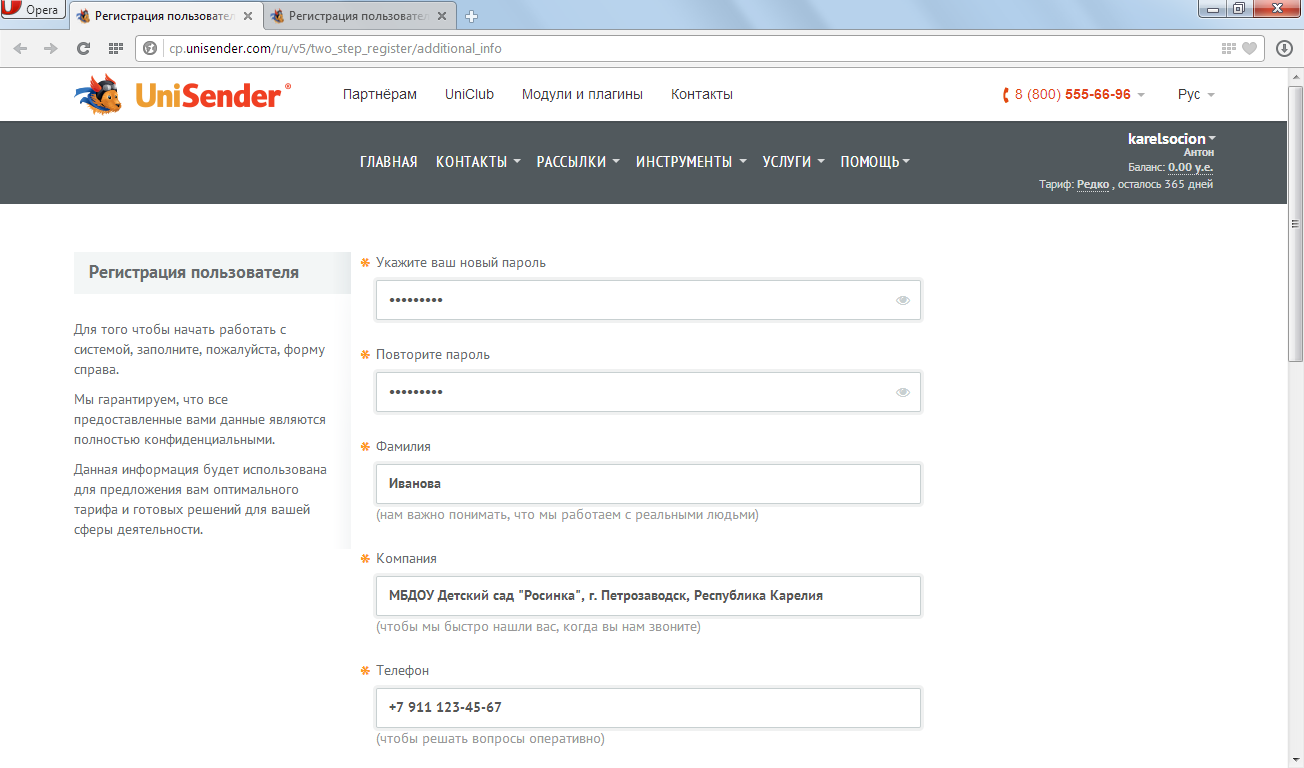
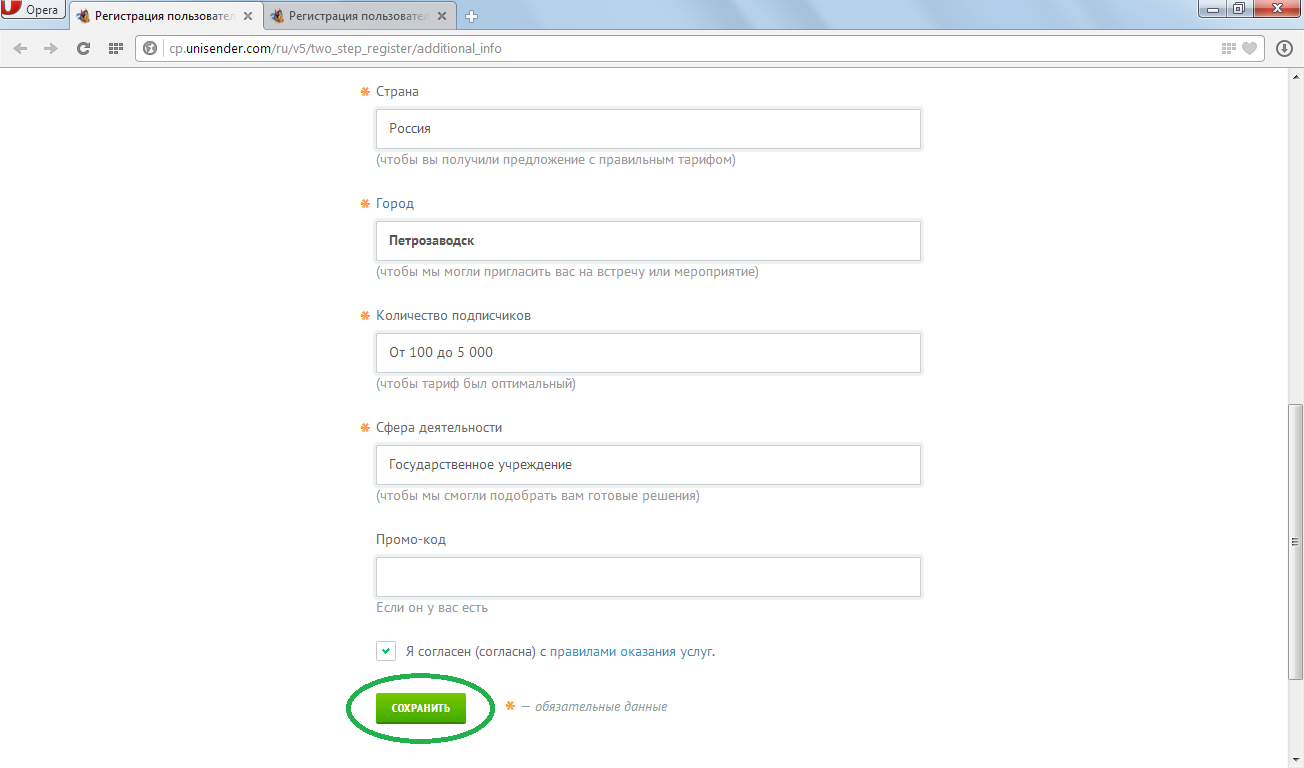
Нажмите «Сохранить», и вы окажетесь в личном кабинете. Все, регистрация завершена.
Шаг 2: Пополнение баланса
Отправка СМС-сообщений доступна только юридическим лицам после пополнения счета по безналичному расчету.
Примечание: достаточно оплатить по безналу только один раз (первый), чтобы показать, что вы зарегистрированы как юридическое лицо. В дальнейшем можно выбрать любой удобный способ оплаты, в том числе и как физическое лицо: банковской картой, Яндекс-деньгами и т.д.
Для пополнения баланса как юридическое лицо в личном кабинете нажимаем «Пополнить счет»:
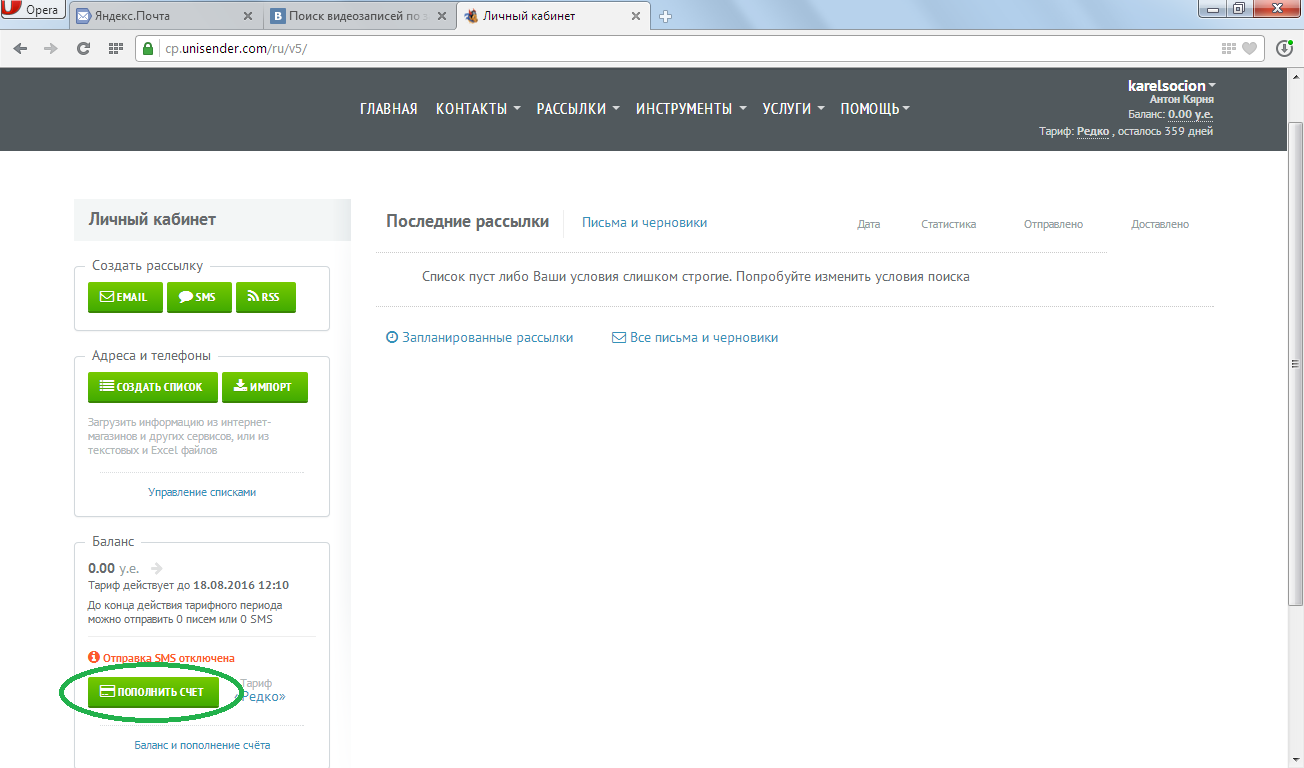
Далее при выборе тарифа выбираем «Произвольная сумма». Вводим сумму в рублях, а в назначении платежа указываем «sms»:
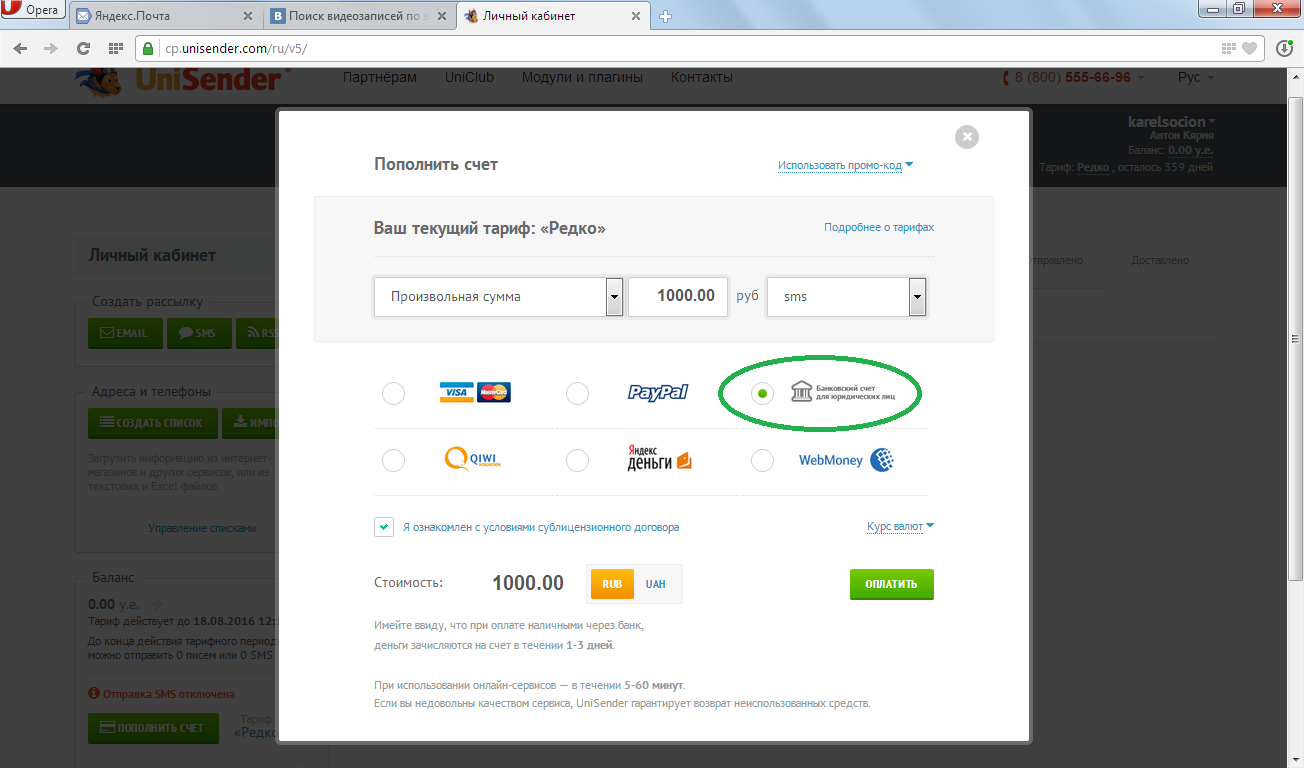
В качестве способов оплаты выбираем «Банковский счет для юридических лиц» и нажимаем «Оплатить». После этого нужно будет ввести ваши реквизиты как плательщика:
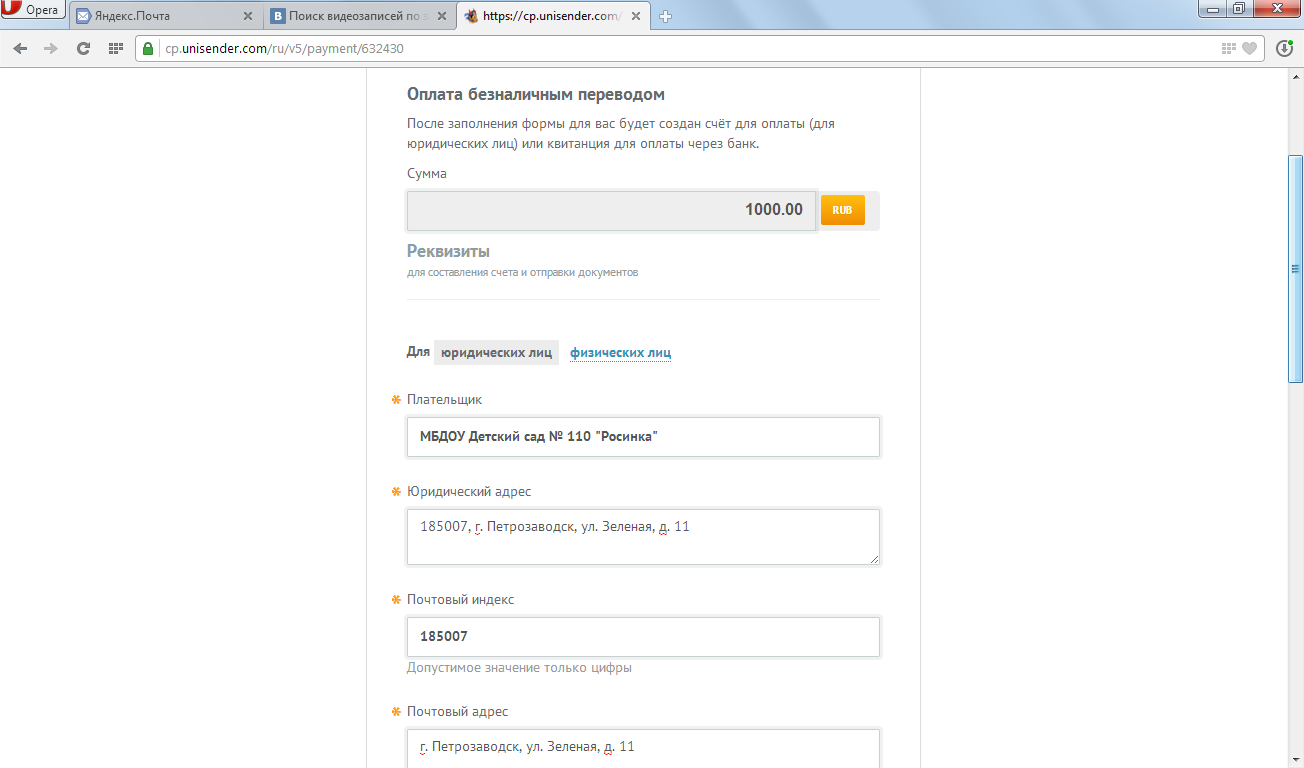
Примечание: Если у вас нет корреспондентского счета, то в соответствующем поле пишем 0.
После заполнения нажимаем «Продолжить»:

Для вас будет сформирован счет и договор, который можно будет распечатать или сохранить:
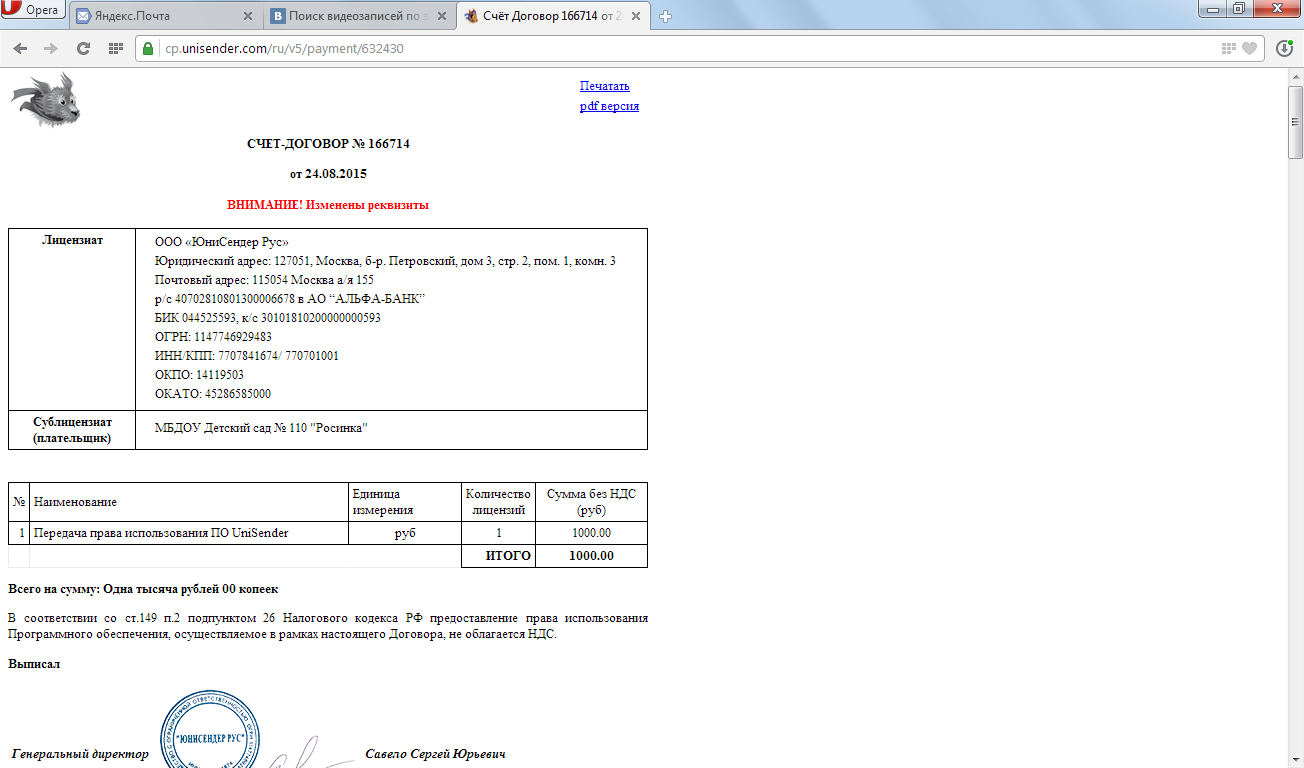
Образец счета и договора на пополнение баланса.pdf
После того как платеж пройдет, баланс пополнится и отобразится в верхнем правом углу личного кабинета:
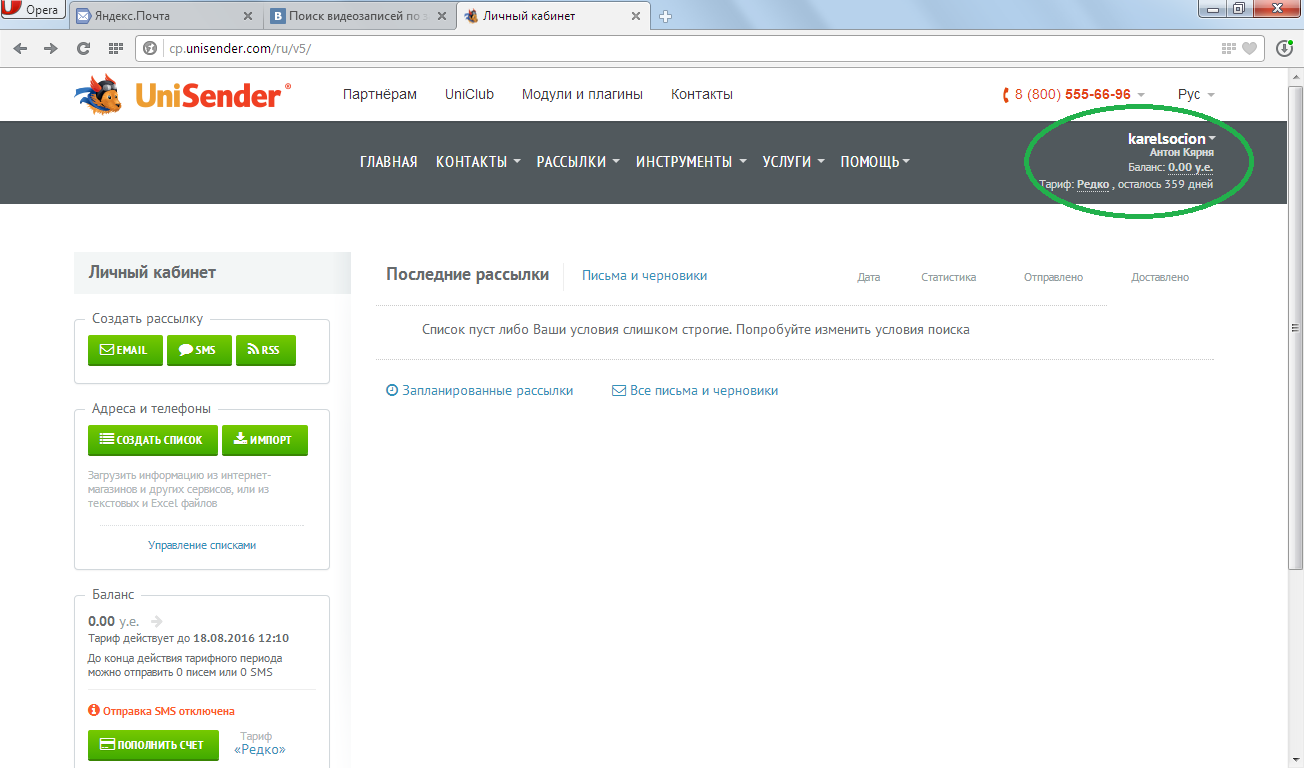
Как уже было сказано, дальнейшие оплаты можно осуществлять и как физ. лицо, выбрав предпочтительный способ оплаты и следуя инструкциям системы. Например, я всегда пополняю баланс банковской картой, т.к. в этом случае средства зачисляются практически сразу.
О тарифах
На 24.08.2015 в UniSender действуют следующие тарифы на отправку СМС по России:
- Beeline: 1,50 руб./смс
- МТС: 1,30 руб./смс
- МегаФон: 1,11 руб./смс
- TELE2: 0,80 руб./ смс
- Остальные: 0,80 руб./смс
Актуальные тарифы смотрите на сайте сервиса в разделе «Цены».
Длина одного СМС – 70 кириллических символов или 160 латинских. Более длинные сообщения разбиваются на несколько частей, каждая из которых оплачивается как отдельное СМС. Длина одной части для кириллических СМС – 67 символов, для латинских – 153. Если сообщение формируется по шаблону (например, с подстановкой имени адресата), то длина каждого сообщения в рассылке может быть разной.
Таким образом, стоимость каждой рассылки зависит от того, на какие сотовые операторы вы отправляете сообщение, а также от длины вашего сообщения.
Рекомендация: не делайте слишком длинные сообщения (больше трех СМС), т.к. могут возникнуть проблемы с их доставкой. Да и затраты на рассылку будут значительно больше. Из опыта могу сказать, что вам будет вполне достаточно длины в два СМС. Недаром говорят: «Краткость – сестра таланта» :).
Шаг 3: Регистрация имени отправителя
Имя отправителя – это короткое название вашего детского сада, которое увидит человек при получении СМС-сообщения прежде, чем откроет его. Тем самым, он поймет, что сообщение пришло от вас, и не удалит его, как спам.
Регистрация имени отправителя возникла в связи с недавней анти-спам политикой. Она необходима для гарантии доставки сообщений на номера мобильных операторов МТС и МегаФон.
Итак, вам нужно придумать имя отправителя для вашего детского сада.
Требования к имени отправителя:
- Количество символов в имени: от 3 до 11
- Доступные символы:
- Любые буквы латинского алфавита, в любом регистре: a-z, A-Z
- Цифры от 0 до 9
- Спец. символы:
- Восклицательный знак – «!»
- Вопросительный знак – «?»
- Дефис – «-»
- Нижнее подчеркивание – «_»
- Скобки – «()»
- Точка – «.»
Пример
Если ваше учреждение называется «МБДОУ Детский сад № 110 «Росинка» г. Петрозаводска», то вы можете зарегистрировать одно из следующих имен:
Mbdou-110, detsad-110, DS-Rosinka, det.sad_110, Rosinka.PTZ и т.д.
После того как вы придумали имя отправителя для вашего детского сада, отправляем запрос в техподдержку. Для этого в личном кабинете в главном меню выбираем пункт «Помощь -> Задать вопрос»:
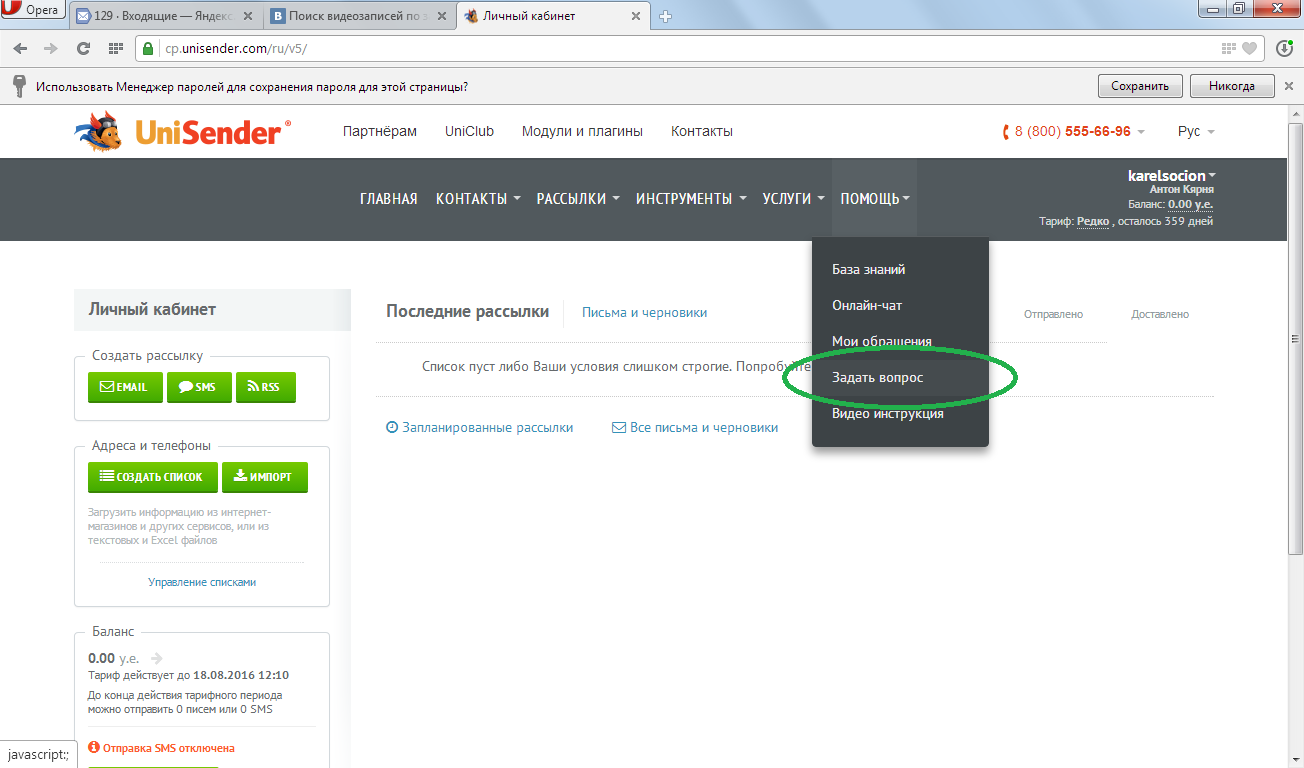
Примерный текст обращения можете взять отсюда:

Вместе с обращением нужно прикрепить отсканированное гарантийное письмо в ОАО «МТС» в подписью и печатью вашего учреждения (на фирменном бланке). Достаточно письма только для МТС, т.к. оно же будет использоваться и для МегаФона.
Образец письма для регистрации имени отправителя.doc
Теперь нажимаем «Отправить» и ждем ответа от службы технической поддержки. Они должны подтвердить, что ваши данные приняты к отправке. Уведомление об ответе придет вам на указанный при регистрации e-mail.
Обычно регистрация имени отправителя занимает от двух до пяти дней. После завершения регистрации вы, опять же, получите уведомление.
Примечание: перед регистрацией имени вам необходимо иметь согласие родителей на СМС-информирование.
Шаг 4: Импорт списка контактов
Для того чтобы отправлять сообщения, нужно загрузить номера телефонов родителей. Это можно делать как вручную прямо в сервисе, так и использовать функцию импорта из Excel-таблицы. Рекомендую второй вариант, т.к. он удобнее и быстрее. Для этого вы предварительно заносите всех ваших родителей в таблицу Excel.
Примечание: сервис UniSender позволяет автоматически персонифицировать каждое СМС-сообщение. Так вы можете обратиться к каждому адресату по имени. Для этого каждому номеру телефона в таблице должно соответствовать имя (можно с отчеством). О персонификации сообщений мы поговорим в Шаге 5.
Образец списка контактов для импорта.xlsx
Обратите внимание, что все телефонные номера должны быть с кодом страны в международном формате через «+». Например: +7 921 243 08 33. Избегайте ввода прямых номеров с кодом города, а не сотового оператора – СМС на такие номера чаще всего не доходят.
Рекомендую создать следующие списки:
- Список всех родителей детского сада для массовых рассылок
- Список родителей по каждой группе, чтобы делать рассылки, касающиеся только конкретной группы.
- Список мам и пап отдельно (для поздравлений с 8-ым марта и 23-февраля, для обращения «уважаемый/уважаемая» и других целей)
Каждый список импортируем отдельно.
Для импорта списка в личном кабинете нажимаем «Импорт»:
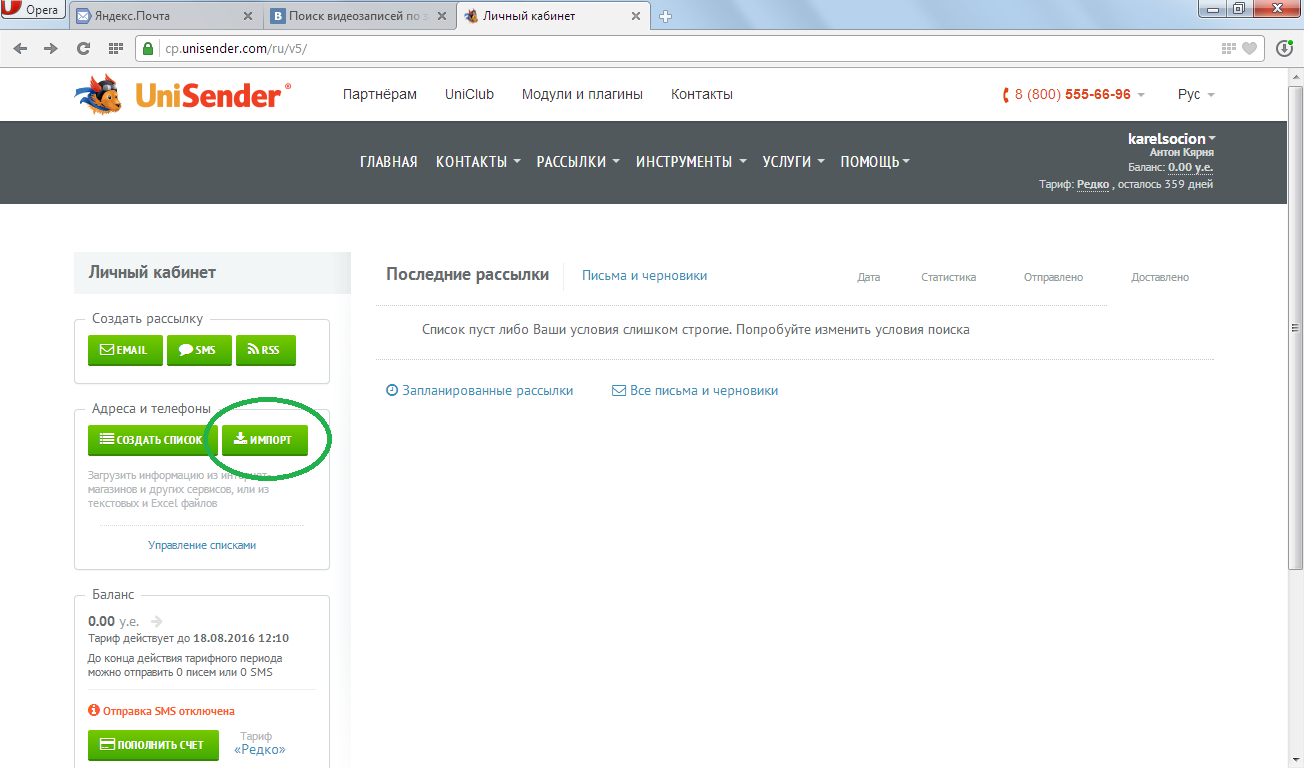
Откроется окно импорта:
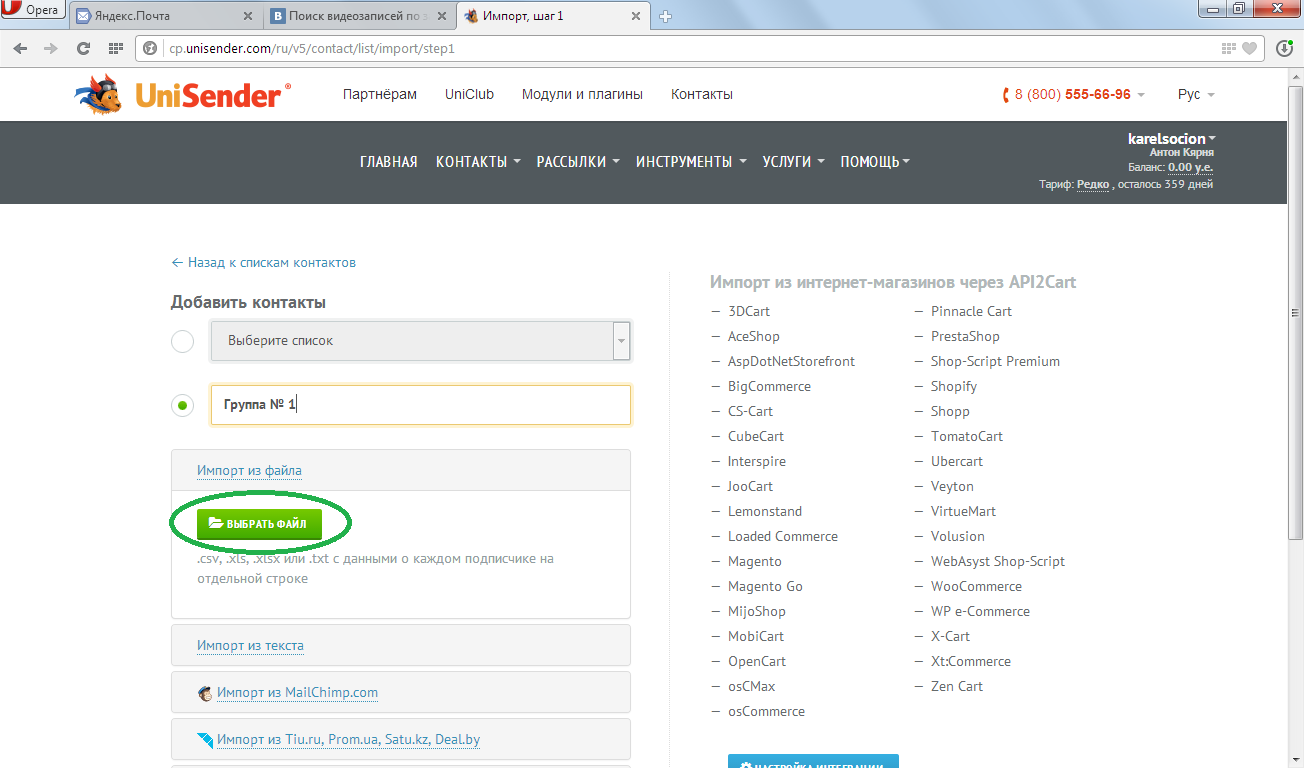
Здесь выбираем «Создать новый» и вводим название списка. Далее выбираем наш файл с телефонами и нажимаем «Продолжить». После чего откроется окно:
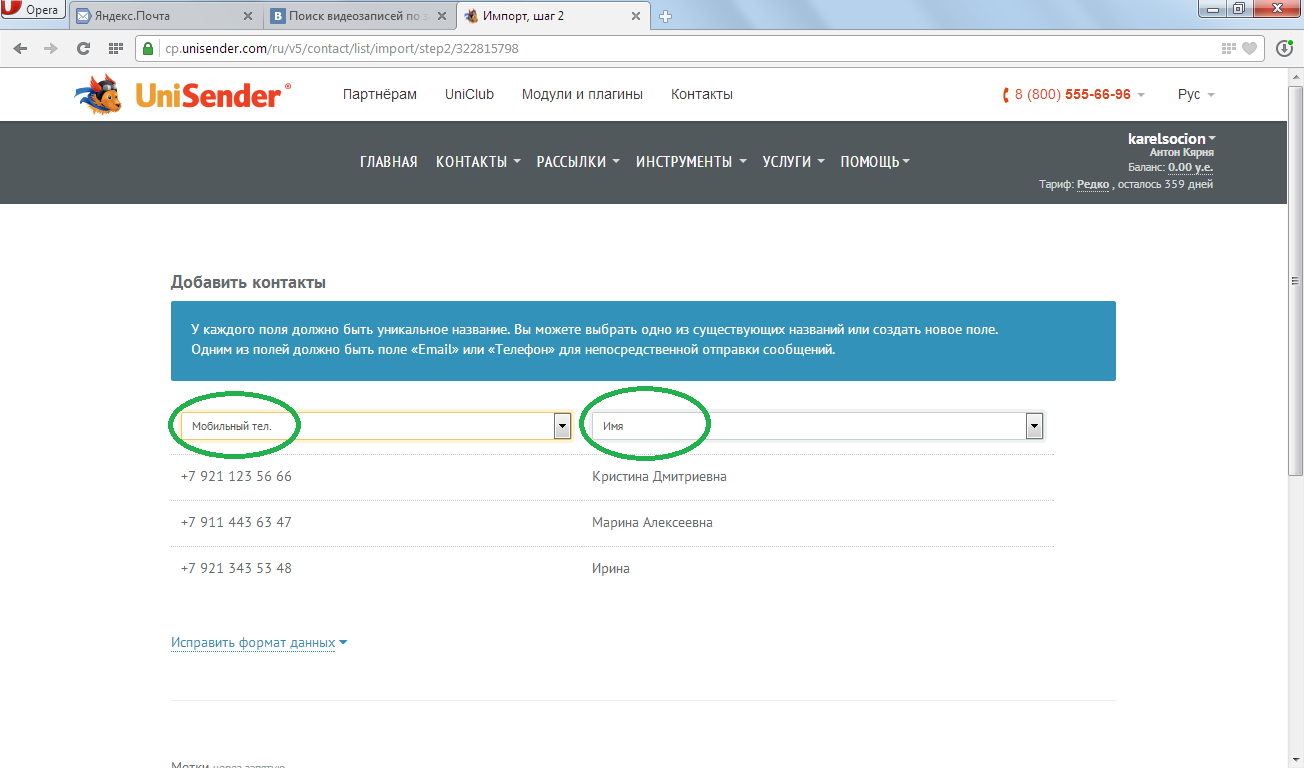
Обращаю ваше внимание, что поле «Мобильный тел.» должно соответствовать телефонам, а поле «Имя» – именам, как на картинке выше. Нажимаем «Продолжить». Начинается импорт, по завершении которого нажимаем «Готово»:
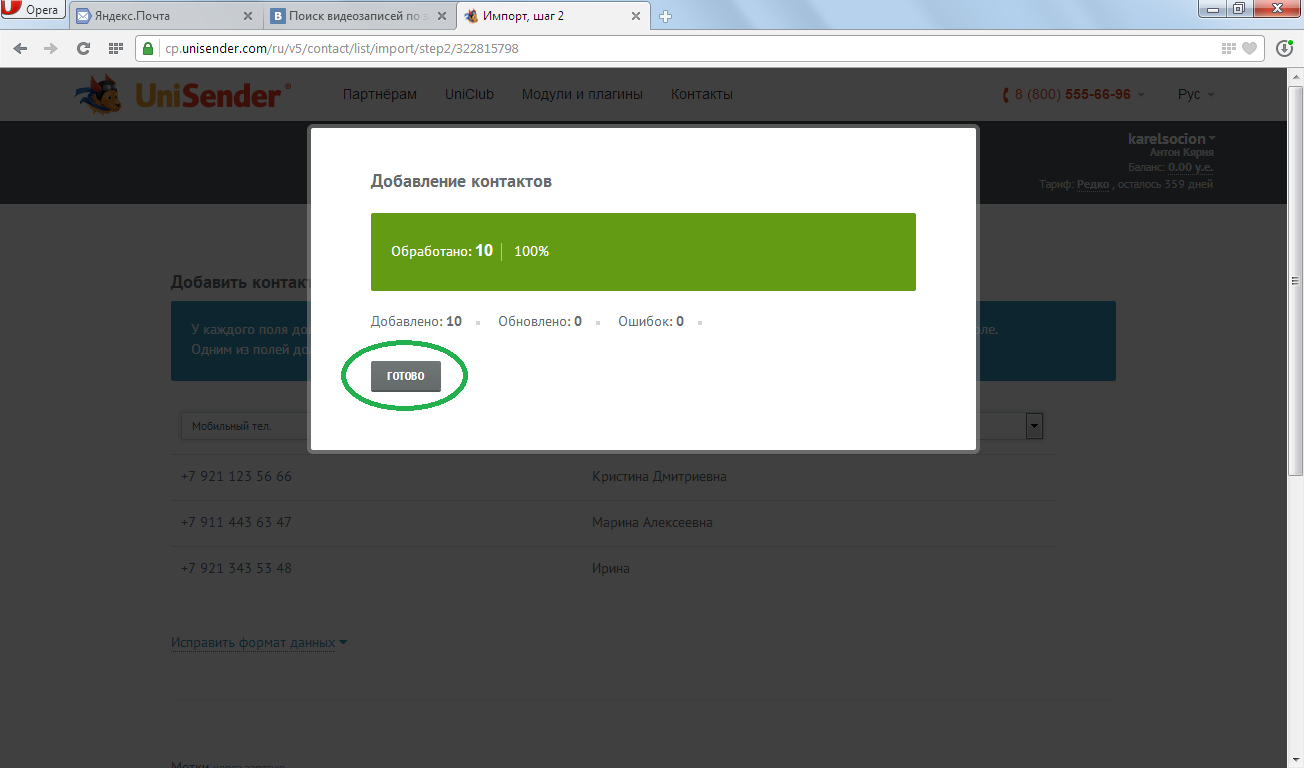
Теперь вы всегда можете посмотреть свои загруженные номера в разделе «Контакты»:
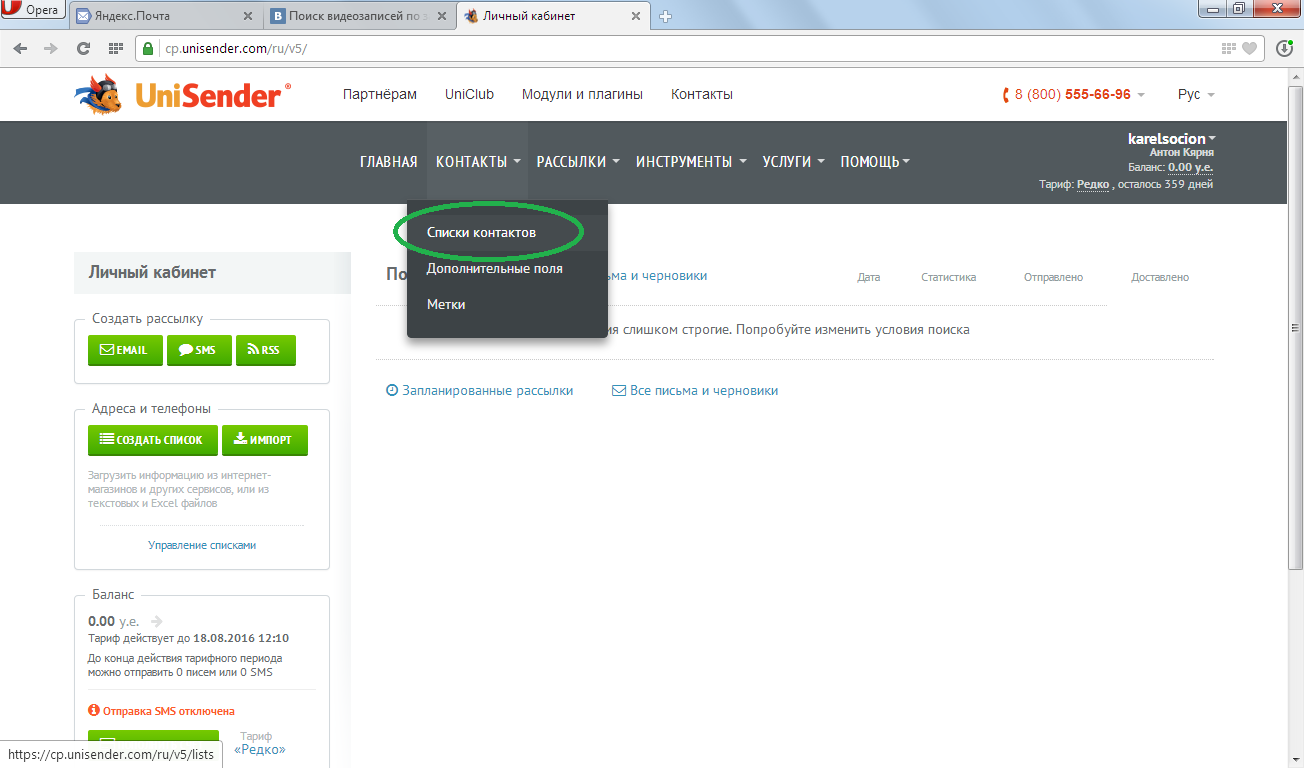
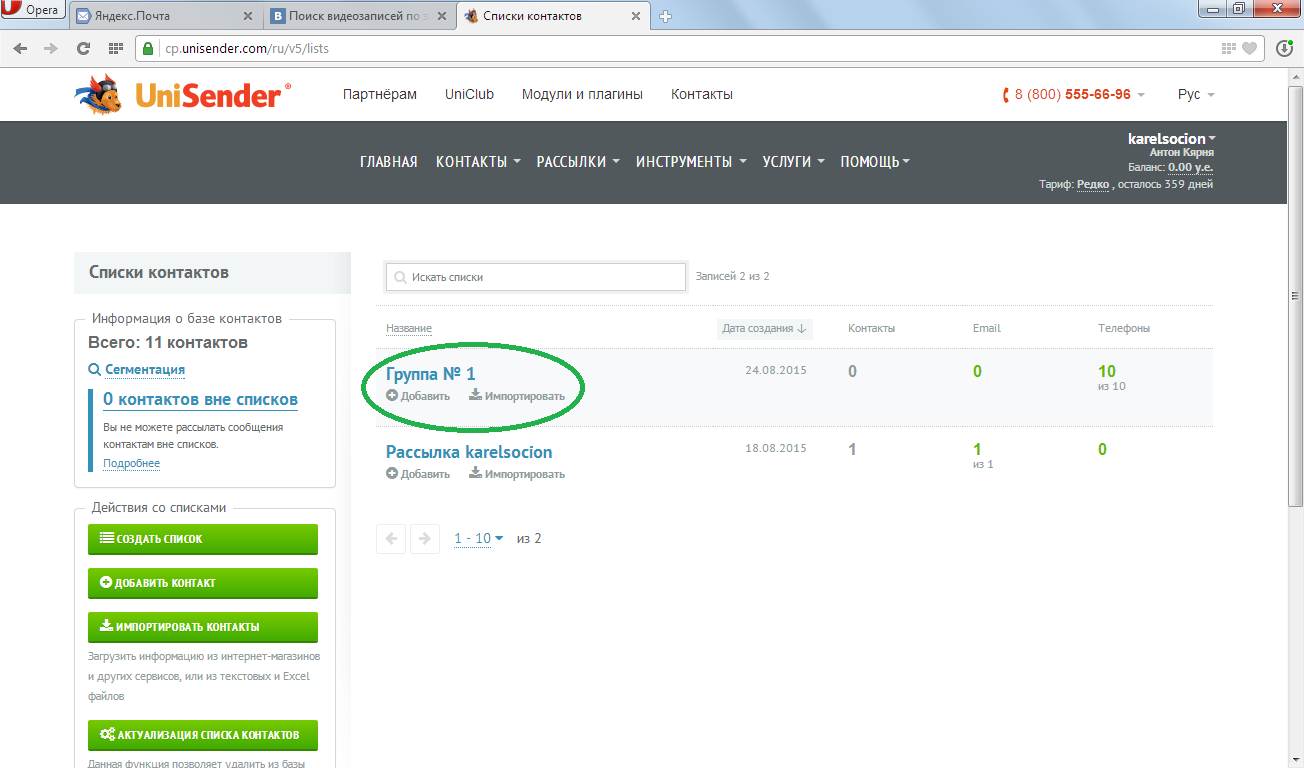
Вот что получилось в итоге:
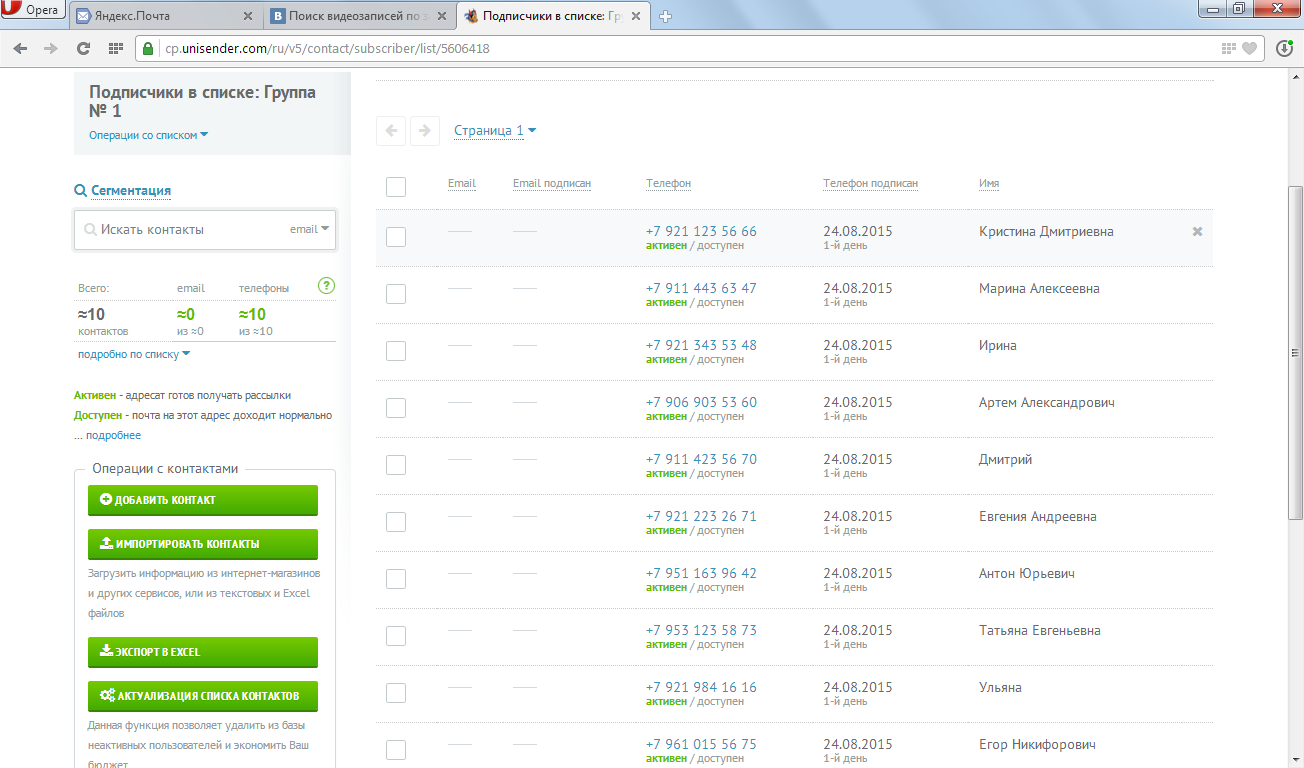
Шаг 5: Создание и отправка сообщения
Ну, вот мы и подошли к самому главному. Создать и отправить сообщение очень просто.
В личном кабинете нажимаем кнопку «SMS» слева наверху:
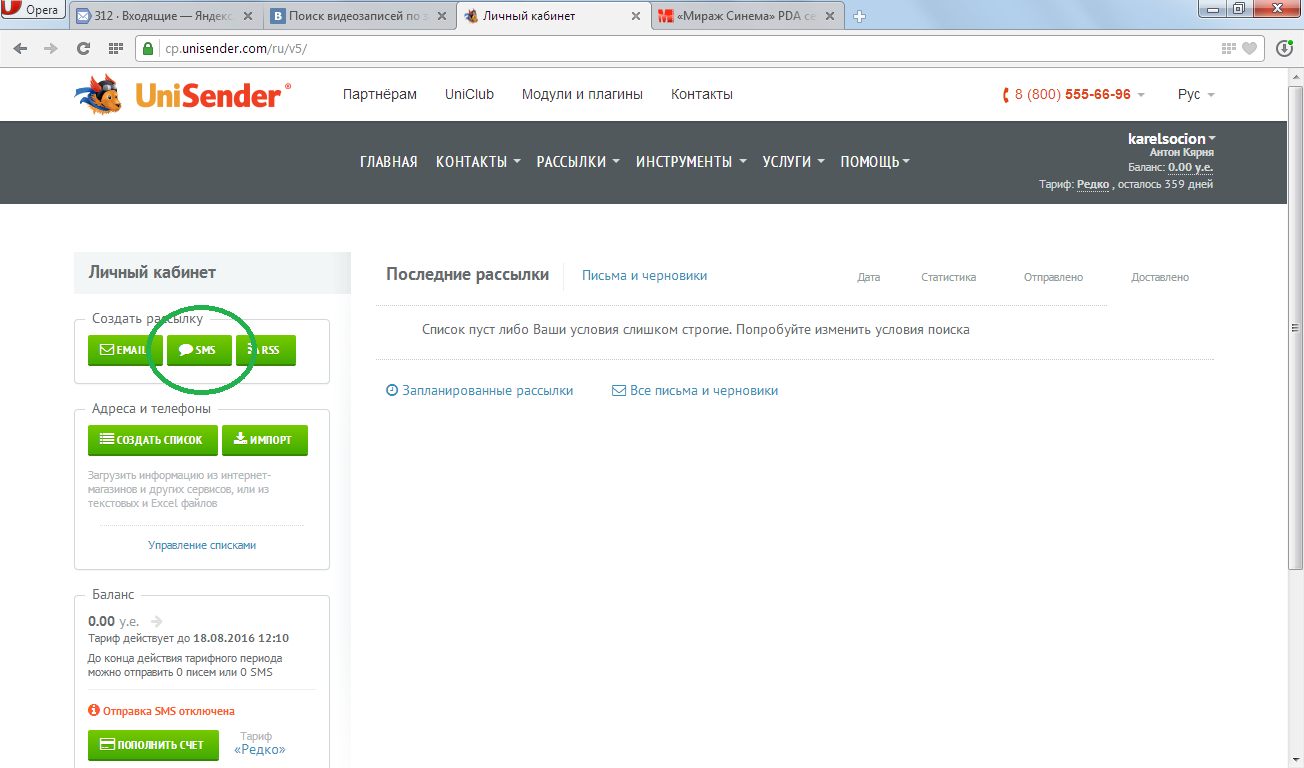
Откроется окно отправки:
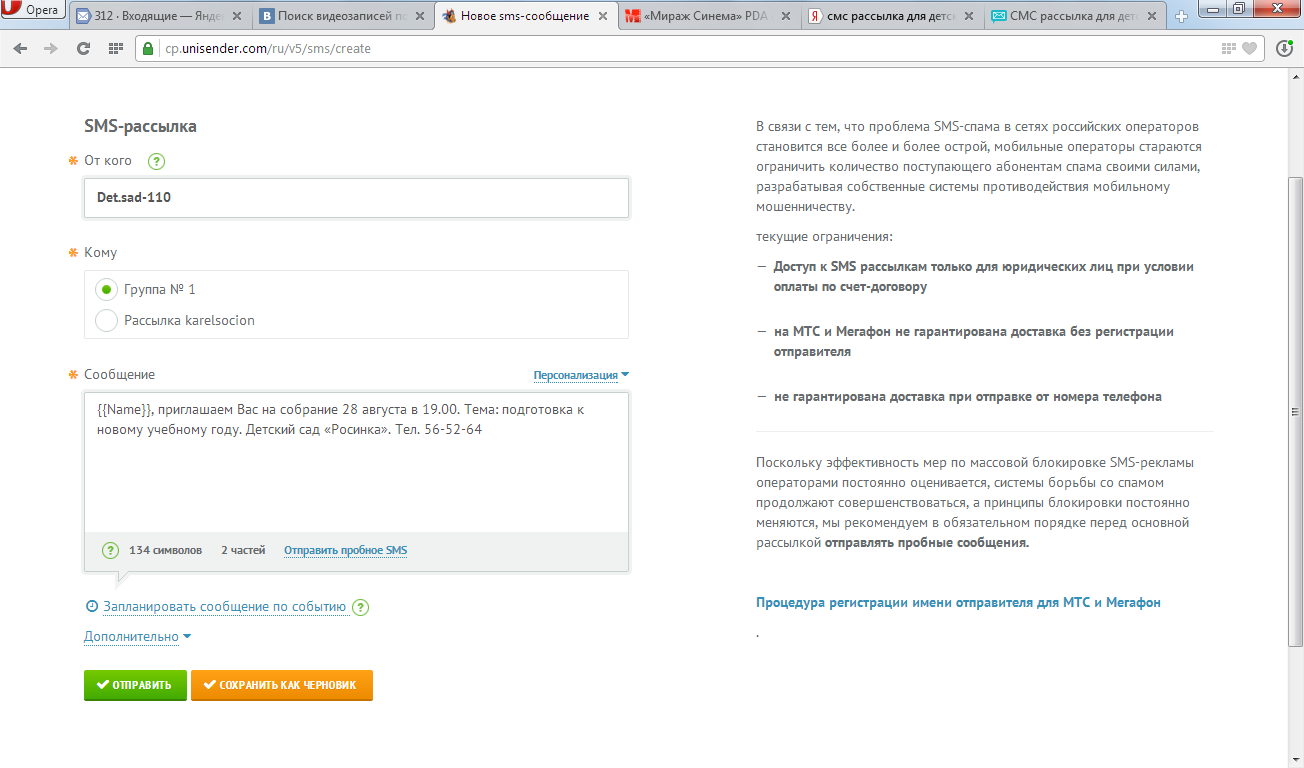
В поле «От кого» вводим то имя отправителя, которое мы зарегистрировали в Шаге 3. В поле «Кому» выбираем список родителей, которым мы будем рассылать сообщение.
Теперь пишем текст сообщения в соответствующем поле. Обратите внимание, что в моем примере сообщение начинается со слова Name в двойных фигурных скобках. Это и есть персонализация. Вместо этого системного слова при отправке будет подставлено соответствующее абоненту имя. Например: «Дмитрий Олегович, приглашаем Вас на собрание 28 августа в 19.00. Тема: подготовка к новому учебному году. Детский сад «Росинка». Тел. 56-52-64»
Если вы хотите персонализировать ваше СМС-сообщение, то вам нужно кликнуть на пункт «Персонализация» и выбрать «Имя»:
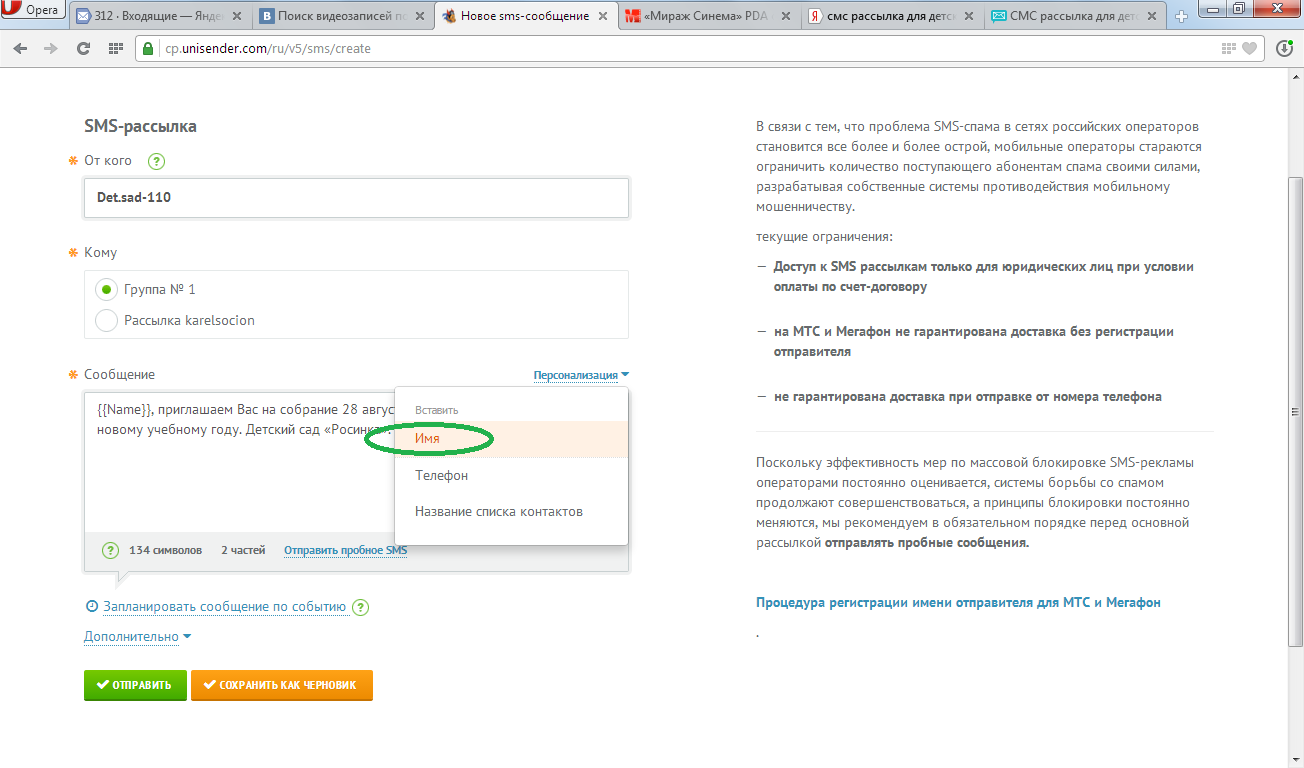
Обратите внимание, что внизу поля «Сообщение» вам показывается, из скольких частей оно состоит. В данном случае, из двух. Это означает, что стоимость отправки этого сообщения будет эквивалентна отправке двум СМС согласно тарифам (см. Шаг 2). Поэтому при создании сообщения экспериментируйте с текстом, чтоб он был как можно короче, но не потерял своей сути.
Также учитывайте, что вместо параметра {{Name}} будут поставляться реальные имена, которые могут быть достаточно длинными. Например, Александра Александровна. Поэтому я рекомендую составлять текст сообщения таким, чтобы он умещался в два СМС даже для самого длинного имени из вашего списка. Это будет гарантией того, что вы не переплатите.
Примечание: персонализировать можно как имена родителей, так и имена детей. Но я не рекомендую вам так усложнять рассылку, поскольку там возникает проблема с падежами и полами детей. На мой взгляд, достаточно персонализации по имени родителя.
Итак, после того как вы написали текст сообщения, вы можете протестировать его, нажав на ссылку «Отправить пробное sms». После чего нужно будет ввести номер и нажать «Отправить»:
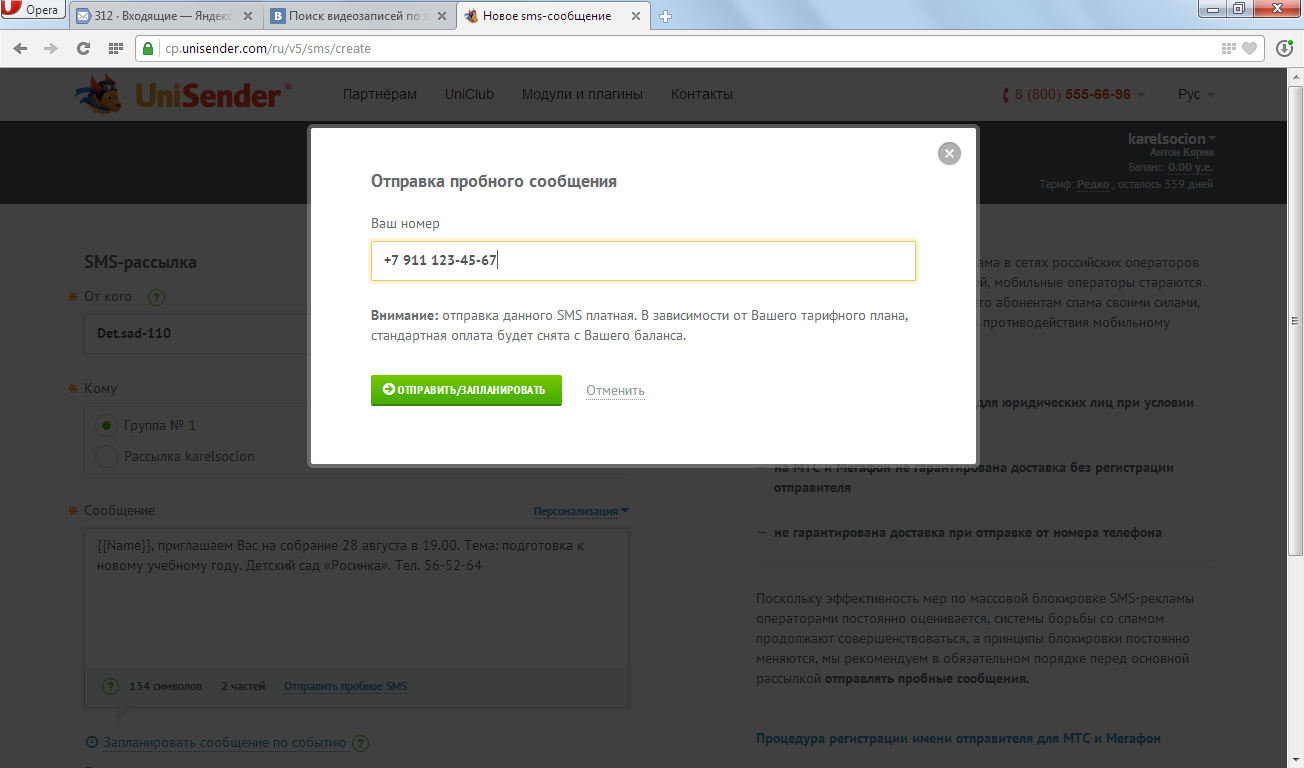
Если тестовое сообщение дошло, то нажимайте «Отправить». Откроется окно запуска:
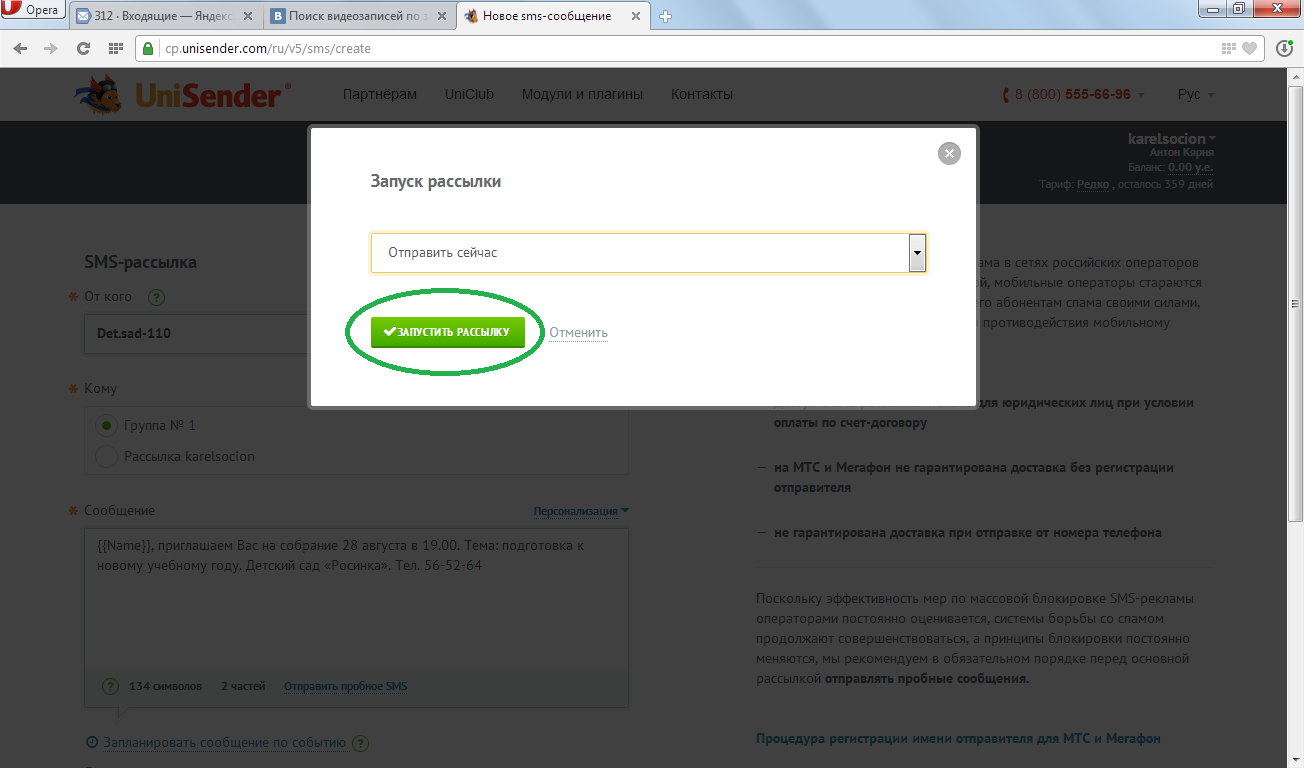
Если вы хотите запустить рассылку сразу, то нажимайте «Запустить рассылку», а если хотите отправить сообщение в заданный день и время, то выбирайте «Запланировать отправку». Укажите желаемую дату и время:
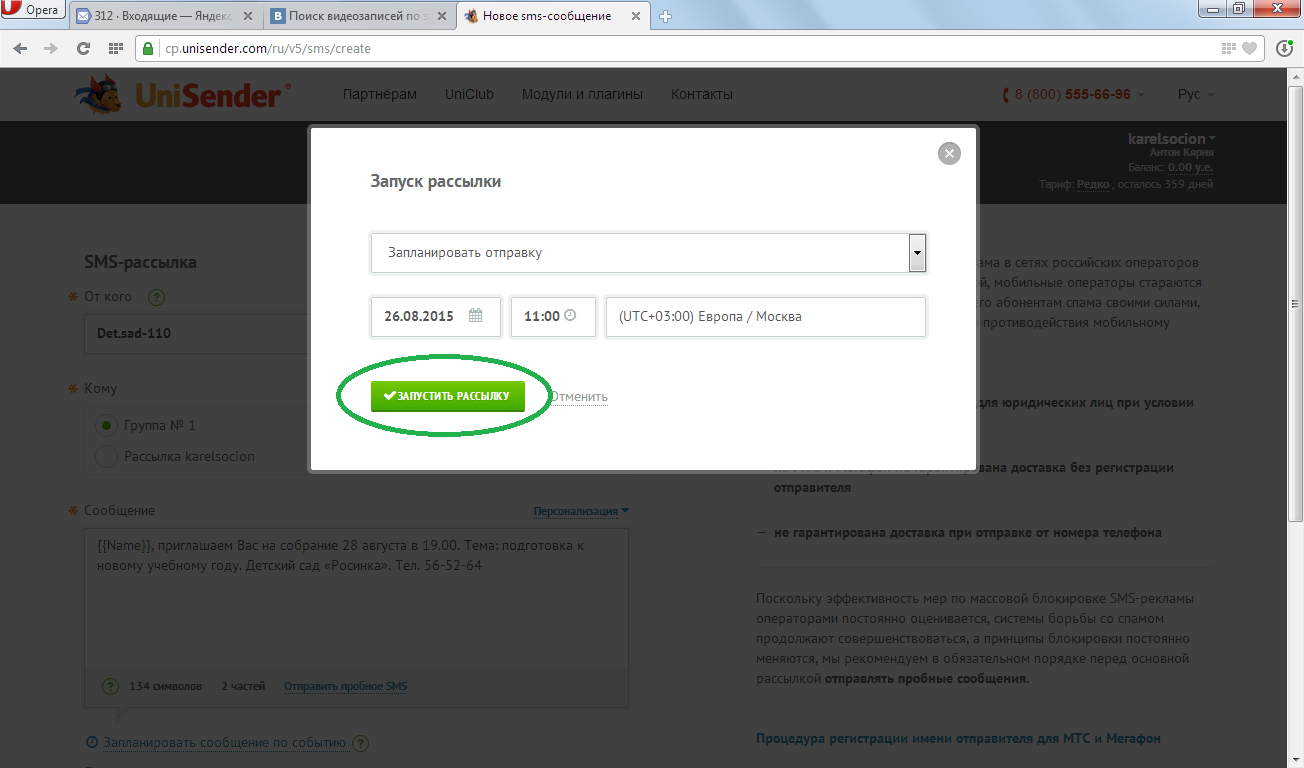
После того как вы нажмете «Запустить рассылку», вам будет показана стоимость рассылки. Если вы с ней согласны, то подтвердите. Все, после этого сообщение отправляется.
Еще раз о тестировании отправки
Перед отправкой СМС-сообщений по большому списку контактов я рекомендую вам тестировать доставку не для одного телефонного номера, а для всех сотовых операторов. Для этого вам нужно создать тестовый список контактов, как описано в Шаге 4, который будет содержать хотя бы один номер для каждого оператора: МТС, МегаФон, Билайн и TELE2. Отправьте сообщение по этому списку и посмотрите, дойдут ли они. Так вы точно будете знать, что сейчас у операторов нет никаких сбоев с доставкой. В качестве тестовых номеров можете использовать телефоны своих сотрудников.
Шаг 6: Отчет о доставке
Спустя некоторое время после отправки (пару часов) вы можете проверить, все ли получили сообщение. Для этого в сервисе есть отчеты о доставке. В личном кабинете это пункт меню «Рассылки -> Отчеты об отправленных»:
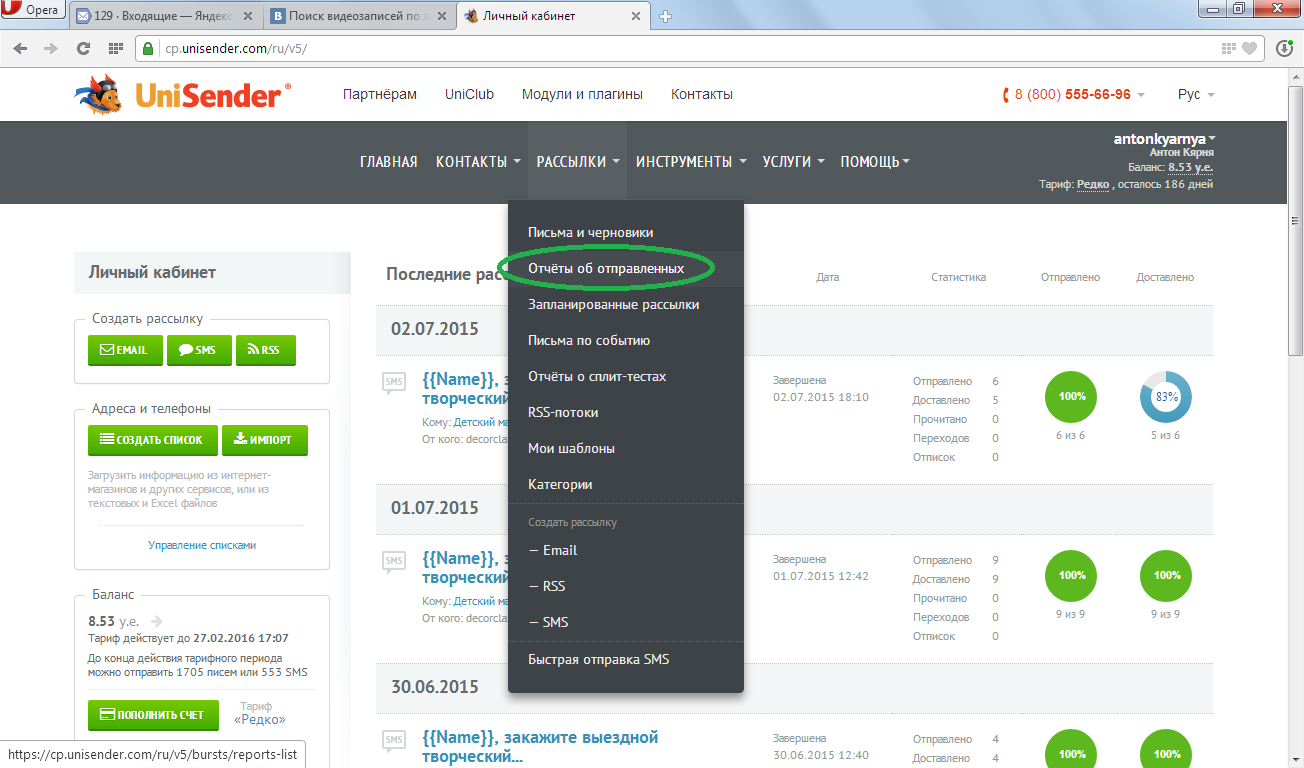
Вам нужно обратить внимание на то, сколько сообщений отправлено, и сколько из них доставлено. В обоих случаях должно быть 100%. Если доставлено меньше 100% сообщений, то заходим в рассылку, чтобы узнать, кто не получил:
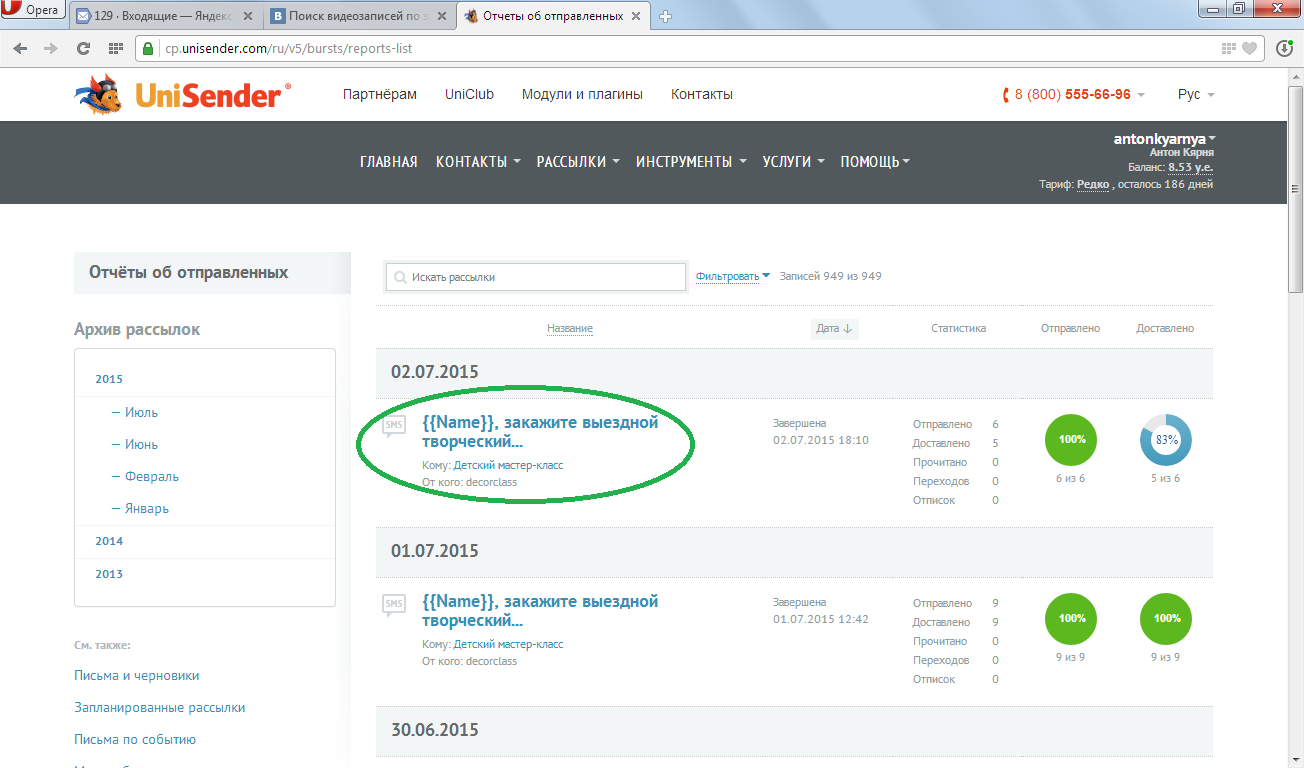
Из примера видно, что на один номер из шести сообщение не доставлено:
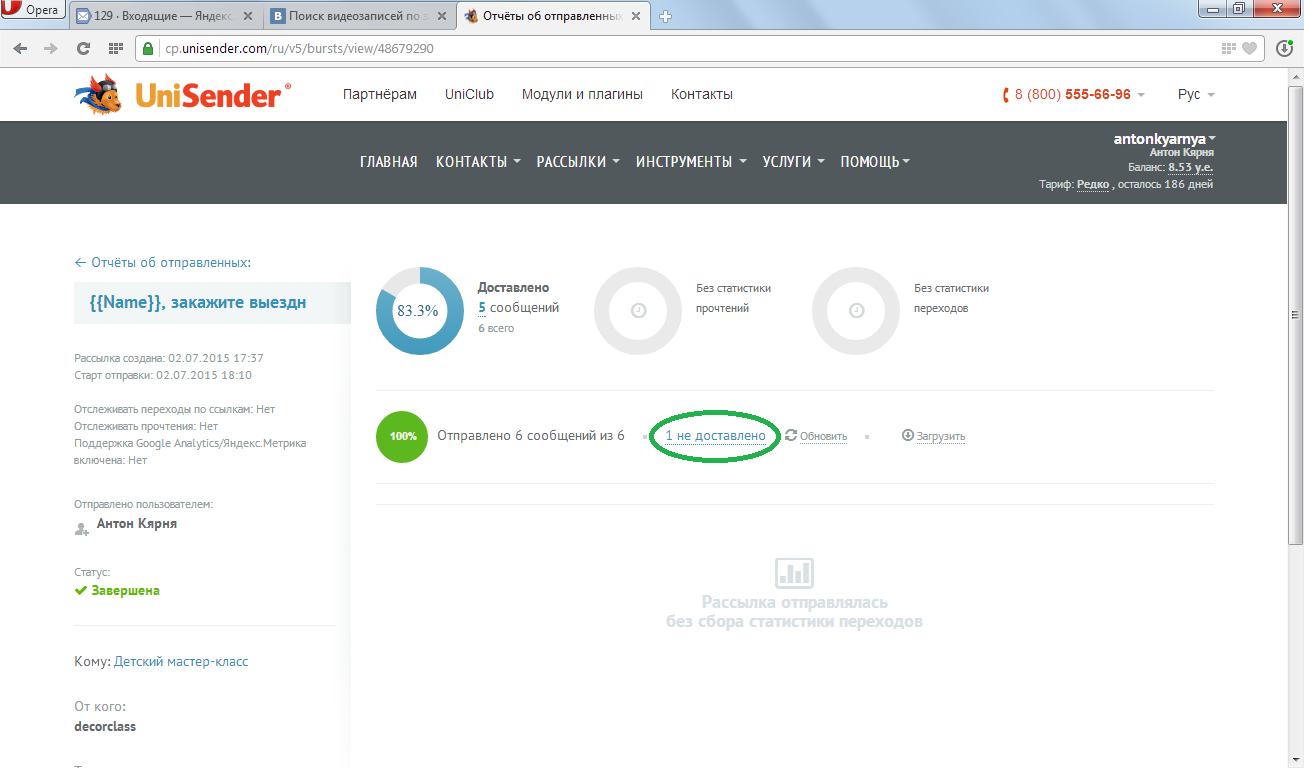
Кликаем на него, чтобы узнать, кто не получил сообщение:
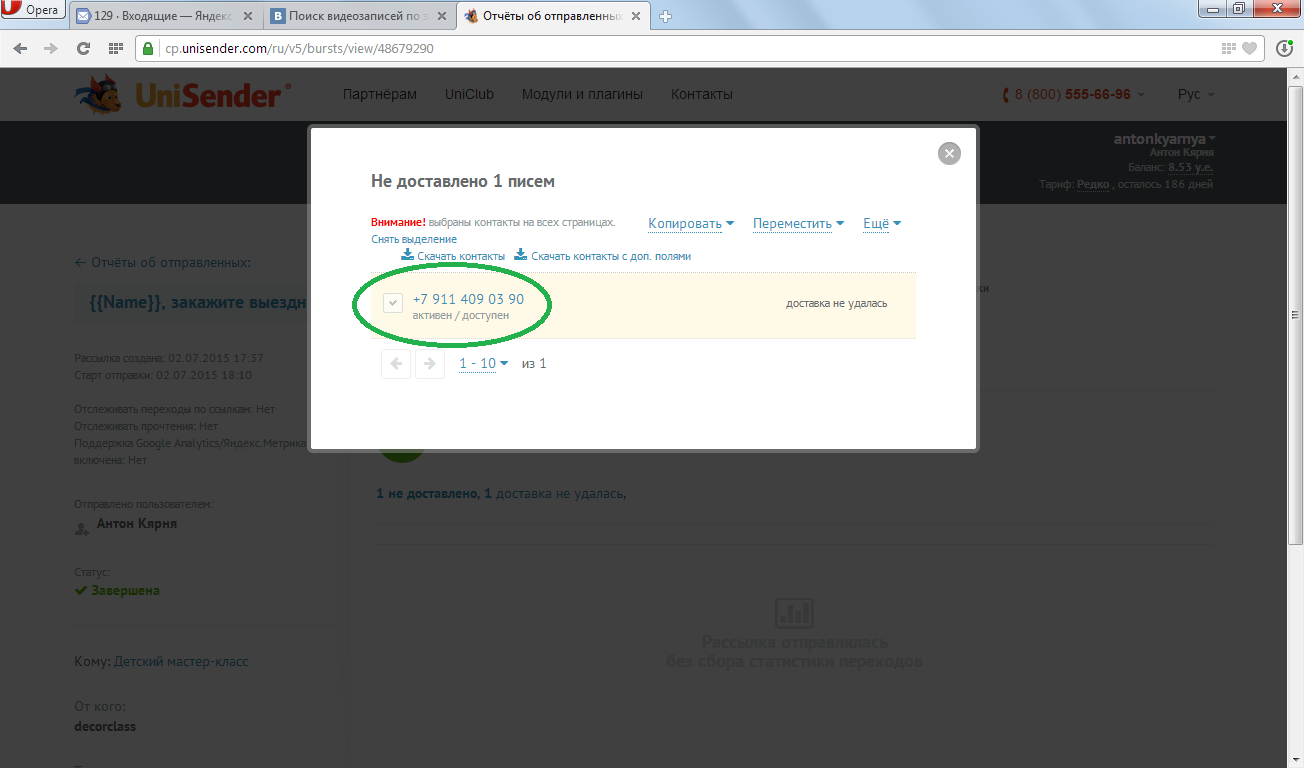
Кликнув на номер, вы перейдете в режим редактирования контакта и увидите имя родителя. Уточните у него, почему он не получил сообщение, чтобы в следующий раз доставка была успешной. Возможно, он был в отпуске за границей или сменил номер и т.д.
Я постарался описать процесс внедрения СМС-рассылок в детском саду как можно подробнее, но если у вас остались вопросы, то можете задать ваш вопрос в комментариях.
P.S. Желаю вам успехов в работе! Используйте в управлении современные технологии. Они сильно облегчат вам жизнь.
Кярня Антон,
директор интернет-магазина «Первая парта»